Как пользоваться Яндекс Навигатор и Яндекс Карты без интернета: возможности офлайн
Для активных пользователей, который проводят много времени в дороге, корпорация Яндекс разработала специальные приложения — Yandex Navigator и Yandex Maps. Их данные точные, регулярно обновляются. Программы имеют некоторые различия. Вторая более подходят для путешествий, первая — для водителей автомобилей. Пользоваться софтом можно в оффлайн условиях.
Яндекс Карты и Навигатор: общая информация
Yandex Maps предоставляет сведения об аварийной обстановке на дорогах, пробках, достопримечательностях города, метро, имеется возможность построения маршрута. В базе около 300 городов России, Беларуси, Украины, Казахстана и Турции. Данные отображаются на русском языке. Есть возможность просмотра информации и фотографий о местности, которую предоставили другие пользователи приложения. На базе этой программы создан Навигатор от Яндекс.
Navigator также прокладывает маршрут, сообщает о пробках, авариях, ремонтных работах на дорогах. Дополнительной функцией является выбор нескольких голосовых помощников. Присутствие голосовых подсказок облегчает передвижение и дает возможность управлять автомобилем не отвлекаясь на экран смартфона. Можно выбрать двухмерный или трехмерный вид отображения местности. Обе программы регулярно обновляются для повышения точности, отличаются высокой скоростью прокладывания маршрута и его подстройки в случае отклонения от указанного пути.
Как пользоваться Картами и Навигатором без интернета
Оба приложения имеют важную особенность для своих пользователей. Они могут работать в случае, когда нет возможности использовать интернет из-за отсутствия сигнала или ограничений в трафике. Установка программ доступна из маркета мобильного устройства бесплатно. Для работы в оффлайн-режиме необходимо обновить Navigator и Maps до последней версии.
Для пользования без доступа к сети понадобятся некоторые предварительные действия. В меню установленных утилит есть пункт Загрузка карт. Нужно выбрать необходимый город или область, скачать предложенный файл. Объем может быть большим, поэтому оптимально использование для этих целей WI-FI. Теперь загруженные сведения доступны в меню приложения в разделе Оффлайн-карты. Информация точная, прогружается быстро. Минусом пользования без доступа к интернету является отсутствие сообщений об авариях и пробках.
Важно!
Для получения свежих сведений о местности, следует регулярно проверять обновление установленных оффлайн-карт.
Navigator и Maps от Яндекс удобны и полезны для путешественников и водителей. Предоставлены все необходимые сведения о пробках, авариях, достопримечательностях выбранного города. Скорость прокладывания маршрута высокая. В Навигаторе имеются голосовые подсказки, помощника можно выбрать из предложенного перечня. Достоинством этих разработок от Yandex является их использование без доступа к интернету. Для этого понадобится небольшая предварительная подготовка в виде загрузки информации о необходим городе.
Загрузка…Яндекс Навигатор — может ли работать без интернета
:no_upscale()/imgs/2018/11/26/17/2612708/56097b176f95ce11078d7eefc72e8cbb82e63f3c.png)
Предназначение Яндекс.Навигатора
Яндекс.Навигатор устанавливается на мобильные устройства на базе Android, iOS и Windows Phone и предназначен для построения маршрутов с учетом пробок, аварий, ремонтных работ или иных дорожных событий. Работает не только при подключении к Интернету, но и в режиме офлайн, если предварительно загрузить карты для навигации.
Особенности и функционал приложения
Функциональные возможности Яндекс.Навигатора обширны. Среди них:
- вывод нескольких вариантов проезда до указанной точки с указанием оптимального;
- поддержка голосового управления;
- загрузка оффлайн-карт и их использование без подключения к Интернету;
- вызов эвакуатора, аварийного комиссара, технической помощи;
- просмотр, оплата штрафов;
- оплата топлива на Яндекс.Заправках;
- поиск парковок;
- прокладка маршрута на компьютере и отправка на телефон.
Кстати! Яндекс.Навигатор предлагает удобную настройку интерфейса: можно установить вид карты и курсора, отключить 3D-режим и показ дорожных событий, выбрать голос сопровождения и многие другие опции.
Использование сервиса без Интернета
Скачать Яндекс.Навигатор без Интернета невозможно, но работа с приложением в оффлайн-режиме предусмотрена. Эта опция позволяет искать адреса и прокладывать маршруты даже в местах, где интернет-соединение отсутствует, например, за городом или на подземных парковках.
Чтобы построить маршрут, потребуется скачать одну или несколько карт, если путь проходит через два, три или большее количество регионов.
Инструкция, как пользоваться Яндекс.Навигатором и загрузить карты без доступа к Сети:
- Открыть Яндекс.Навигатор и нажать на кнопку «Меню» в правом нижнем углу.

- Кликнуть «Загрузка карт».
- Через строку поиска или в выпадающем списке найти нужный регион, нажать
Если на телефоне недостаточно памяти, появится предложение удалить ненужное ПО или мультимедийные файлы.
Обратите внимание! Чтобы загрузить данные бесплатно и не расходовать трафик, используется Wi-Fi соединение.
Если к устройству подключена внешняя память, карты можно загрузить на нее. Чтобы скачивать карты на Micro SD, нужно:
- Открыть «Меню» и выбрать «Настройки».
- Перейти в «Расширенные» и нажать «Сохраненные данные».
- Кликнуть «Папка для карт».
- Указать необходимый накопитель.
Теперь все загрузки по умолчанию будут отправлены на внешний накопитель.
Минимальные требования к устройствам
Яндекс.Навигатор доступен для мобильных устройств на базе Android 4.2 и версий выше или iOS 10 и выше. На других платформах для смартфонов и планшетов он не работает.
Скачать Яндекс.Навигатор для Андроид
Особенности офлайн-режима
Офлайн-режим включается автоматически, если сигнал мобильной связи теряется или становится слабым. Маршрут прокладывается на основании закачанной карты, но пробки, дорожные события и камеры не учитываются – эти данные Яндекс.Навигатор берет из Сети.
Если путь был построен онлайн, движение продолжится по нему, а офлайн-режим включится, если потребуется перестроить маршрут. В этом случае будут использованы данные с доступной карты, а когда появится интернет-соединение, путь будет откорректирован.
Важно! Проверять обновления для карт рекомендуется не реже 1 раза в месяц, так как дороги на них и другие данные периодически меняются.
Преимущества и недостатки офлайн-режима
Использование Яндекс.Навигатора оффлайн имеет ряд преимуществ. Во-первых, загруженная карта доступна для просмотра даже без доступа к Сети, а если на телефоне есть GPS-модуль, на ней можно увидеть свое местоположение. Во-вторых, скачанные карты загружаются быстрее, чем в режиме онлайн, а трафик при этом не расходуется. В-третьих, офлайн-карты выполнены в векторной графике, поэтому занимают немного места в памяти, выглядят качественно и четко, а все здания на них имеют 3D-вид.
Во-первых, загруженная карта доступна для просмотра даже без доступа к Сети, а если на телефоне есть GPS-модуль, на ней можно увидеть свое местоположение. Во-вторых, скачанные карты загружаются быстрее, чем в режиме онлайн, а трафик при этом не расходуется. В-третьих, офлайн-карты выполнены в векторной графике, поэтому занимают немного места в памяти, выглядят качественно и четко, а все здания на них имеют 3D-вид.
Недостаток Яндекс.Навигатора в офлайн-режиме – отсутствие возможности проложить маршрут, если карта нужного региона предварительно не загружена. При этом, если путь был построен при наличии подключения к Сети, он сохранится, а движение продолжится. Еще одно неудобство – без доступа к Интернету не отображаются пробки и дорожные события.
Разобраться, как использовать Яндекс.Навигатор в офлайн режиме нужно, чтобы иметь возможность прокладывать маршруты при отсутствии подключения к Интернету. Благодаря этой опции экономится трафик, но информация о пробках, дорожных ситуациях не отображается, так как эти данные загружаются из Сети.
Лучший оффлайн навигатор для Андроид, без интернета + карты на телефон бесплатно
Ранее мы рассматривали бесплатные gps-навигаторы для Андроид. Сегодня подберем навигатор, сделав акцент на автономной работе – чтобы работать с картами без Интернета, активировав gps-соединение на телефоне. Сосредоточимся на оффлайновых функциях навигаторов и картах, идущих в комплекте с android-приложениями.
Offline-навигаторы — участники обзора:
Смотрите также:
Преимущества оффлайн-карт
По умолчанию, все мобильные навигаторы работают онлайн и могут вести себя нестабильно без прямого подключения к Интернету. При отсутствии Сети, навигаторы не отображают карты и не выстраивают маршруты. Все это может стать серьезной проблемой.
Проблему легко устранить, скачав офлайн карты на гаджет. Они будут работать в автономном режиме: в России, странах ближнего зарубежья и Европы. Автономные карты незаменимы при навигации, если у вас дорогой мобильный трафик или вы открываете карту в месте, где нет доступа в Интернет.
Автономные карты незаменимы при навигации, если у вас дорогой мобильный трафик или вы открываете карту в месте, где нет доступа в Интернет.
Гугл Навигатор: включаем оффлайн карты на Андроид
Google Maps – еще один достойный оффлайн-навигатор с поддержкой автономной работы на Android / iOS.
Скачать навигатор для Андроид
Сохранение offline карт
Чтобы сохранить карту для автономного использования, выполните следующие действия:
Видеоинструкция (если не хотите читать текст ниже)
- Подключитесь к сети WiFi, откройте приложение Google Maps на мобильном устройстве.
- Убедитесь, что вошли в свою учетную запись Google в Google Maps.
- Найдите в gps-навигаторе город или место, которое хотите сохранить в виде оффлайн-карты.
- Нажмите на нижнюю панель приложения Google Maps – здесь отобразится название локации.
- В правом верхнем углу Гугл Навигатора будет доступно меню с опцией сохранения автономной карты.
Некоторые особенности автономных карт Google Maps:
- Можно панорамировать и масштабировать карту до ее сохранения. Самый большой размер автономной карты – около 30 квадратных миль.
- Можно сохранить автономную карту под любым названием. Удобно давать понятное наименование, чтобы можно было удалить файл или проверить, есть ли нужный город в списке сохраненных карт.
- Для каждой карты указывается срок ее устаревания: желательно проверять актуальность и обновлять файлы по мере надобности.
- После удаления карты, вы не сможете использовать ее без Интернета, пока заново не скачаете / обновите.

Просмотр сохраненных оффлайн карт в Google Навигаторе
- Откройте Google Maps на Android через ранее используемую учетную запись;
- Перейдите в главное меню приложения через боковую панель, нажав на кнопку с горизонтальными полосками;
- Перейдите в раздел “Офлайн-карты”;
- Для каждой автономной карты доступны действия: Скачать, Посмотреть, Переименовать, Удалить.
Waze – бесплатный gps навигатор, работающий без интернета
Waze – навигационное приложение, разрабатываемое сообществом энтузиастов. Отображает трафик на дорогах в режиме реального времени, оповещает об авариях и пробках на дорогах, уведомляет о камерах. Доступен на русском языке и адаптирован под дорожные условия большинства стран мира.
Waze — бесплатный навигатор с offline-функциями для АндроидСкачать Waze бесплатно
В приложении Waze для Андроид нет очевидной функции сохранения карт в автономном режиме, скажем, как в Google Maps. Навигатор время от времени требует подключения к Интернету для полноценной работы. Однако есть некоторые обходные пути для загрузки автономных оффлайн-карт.
Как сохранить карты оффлайн через приложение Waze
Для того, чтобы скачать оффлайн-карту Waze, нужно:
- Предварительно подключиться к Сети;
- Открыть приложение Waze на телефоне;
- Ввести адрес, который нужно сохранить для автономной работы;
- После нахождения указанной локации, Waze сохранит данные в кэше.
Можно использовать автономную карту в поездке по Европе или России. Учтите, что в автономном режиме вы не сможете обновить данные, пока не подключите мобильное устройство к интернет-сети. Информация о дорожной обстановке также будет недоступна оффлайн.
Как загрузить в навигатор Waze информацию о трафике
- Убедитесь, что мобильное устройство подключено к Интернету;
- Откройте gps-навигатор Waze и введите местоположение, куда хотите перейти;
- Waze рассчитает маршруты до места назначения и отобразит в приложении при навигации;
- Нажмите на иконку Waze, чтобы открыть меню, найдите значок «Настройки» в новом всплывающем окне;
- Чтобы сохранить текущую информацию о трафике, перейдите в Waze > Расширенные настройки> Передача данных > Загрузить информацию о трафике > Включить.

В дополнение к информации о трафике, Waze отобразит, сколько данных уже загружено и кэшировано приложением.
Яндекс Навигатор в оффлайн-режиме (без интернет-подключения)
Яндекс Навигатор стабильно работает без Интернета, неплохо справляется с навигацией в оффлайне – благодаря автономным картам. В отличие от Google Maps, умеет прокладывать маршрут без подключения к Сети. (Читайте также, почему Яндекс Навигатор лучше чем Google Maps)
Бесплатные векторные карты можно скачать через главные настройки приложения. Данная опция доступна владельцам как Android, так и iOS-версии навигатора от Яндекс. Правда, список автономных карт ограничен странами СНГ и рядом прилегающих территорий. Для большей части Европы, увы, offline-карты недоступны.
Скачать Яндекс Навигатор
Навител – популярный навигатор с функцией оффлайн
Автономные карты Android преобразуют телефон в полноценное GPS-устройство. При этом не нужно тратить деньги на мобильный трафик, который чаще всего весьма недешев.
Не всем пользователям хочется тратить время на скачивание отдельных локаций (как это описывалось выше). Можно единоразово загрузить комплект детализированных карт для определенной страны или региона. Одним из таких решений является Навител Навигатор. Он доступен для смартфонов и планшетов Android, iOS-устройств, автонавигаторов.
В разделе «Купить» на сайте разработчика выложены специальные пакеты оффлайн-карт. Причем не только для России, но и стран ближнего зарубежья, Европы, США, Латинской Америки.
По качеству детализации карт это, пожалуй, лучший оффлайн навигатор для мобильных устройств.
Скачать навигатор на Андроид без интернета
Sygic – оффлайн-навигатор для стран Европы и США
Sygic – приложение для gps-навигации. Поддерживает бесплатные 3D-оффлайн-карты для Андроид, с ними можно путешествовать где угодно (как минимум, это > 200 стран). На автономных картах отображаются Points of Interest – заправки, кафе, магазины, достопримечательности. Все, что требуется для использования карт – предварительно скачать их на мобильное устройство.
На автономных картах отображаются Points of Interest – заправки, кафе, магазины, достопримечательности. Все, что требуется для использования карт – предварительно скачать их на мобильное устройство.
Realtime функции работают только в online режиме. В частности, Sygic предлагает максимально точную информацию о движении на основе данных от 500 миллионов пользователей по всему миру. Также сведения предоставляются глобальными автопроизводителями, операторами мобильной связи, поставщиками информации о картировании и дорожном трафике.
В течение первых 7 дней можно протестировать все функции навигатора (включая те, которые доступны по подписке Lifetime Premium). Через 7 дней Sygic оставляет только базовые возможности, но и этого вполне достаточно для полноценной работы.
Скачать навигатор Sygic
Maps.me – gps-навигатор для телефона с OSM-картами
Maps.me – отличный бесплатный навигатор для пользователей, которым нужны автономная работа и экономия трафика.
Maps.me поддерживает оффлайн карты OpenStreetMap, которым свойственна хорошая детализация. В разработке карт участвуют обычные пользователи. Некоторые карты в качественно лучшую сторону отличаются от Google Maps. Доходит до того, что на карте Maps.me может быть отмечена отмечена лавка или дорожка, которых нет в других навигаторах.
Работа в автономном режиме удобна: фактически, вы можете прокладывать маршруты без наличия интернет-подключения на телефоне. Для офлайн-работы нужно предварительно скачать карту на устройство через меню навигатора Maps.me.
Maps.me: детализированные оффлайн карты для АндроидВторой вариант – перейти в нужную локацию и приблизить ее. Интересующий фрагмент карты будет подгружен в кэш телефона. Автономные карты занимают всего несколько десятков мегабайт.
Пометки на картах, а также интерфейс Maps.me доступны на русском языке. Скачать приложение через Google Play можно по ссылке:
Maps. me — скачать бесплатно
me — скачать бесплатно
| Навигатор | Waze | Карты Google | Яндекс Карты | Navitel | Sygic |
| Поддержка русского языка | + | + | + | + | + |
| Оффлайн карты (работа без Интернета) | + | + | + | + | + |
| Наличие оффлайн карт для Андроид | + | + | + | + | + |
| Навигация по Европе | + | + | + | + | + |
| Карты для СНГ | + | + | + | + | + |
| Стоимость полной версии навигатора | бесплатно | бесплатно | бесплатно | от 1200 Р | 16.99 € |
Часто задаваемые вопросы
Пробовал скачать офлайн-карту для google навигатора, не хватает памяти для сохранения. Какой максимальный размер для одной автономной карты? Можно ли сохранять сразу на sd карту, а не в память телефона?
Точных данных нет, но у нас получалось сохранять 500 Мб для автономной работы. Иногда в такой размер помещается полноценная карта небольшой страны. Но для больших по размеру стран, таких как Россия, нужно скачивать регионы. Одна Москва может занимать более 100 Мб.
Помогите, пожалуйста, скачать карту Навител на планшет-навигатор Андроид. Я случайно удалил все карты! Возможно ли скачать напрямую через wi-fi? Можно ли пошагово расписать все действия?
Ничего страшного не произошло, купленные карты будут доступны и после удаления. Скачать их можно через Личный кабинет на оф. сайте Навитела либо через мобильное устройство: Мои устройства (обновления) > Доступные обновления (пункты меню могут отличаться, но принцип такой).
Какой оффлайн-навигатор в обзоре – лучший? Посоветуйте, пожалуйста!
Если важны открытость и бесплатность карт, хороши все оффлайн-навигаторы за исключением Навитела. Если вы готовы заплатить около 30 долларов за качество, Навител Навигатор будет отличным решением и, без сомнения, окупит вложенные деньги. Эта gps-программа держит марку и пользуется популярностью.
Навигация Google Maps работает без интернет-подключения, однако до сих пор для Android и iOS версий действует ограничение: вы можете сохранить для офлайн-использования только отдельные участки карты (один или несколько городов), в то время как автомобилистам, чаще всего, нужны более развернутые участки карт.
Sygic: GPS Navigation отображает трехмерные оффлайн-карты для 200+ стран. Приложение будет удобно при передвижении по Европе и США без Интернета.
Мы советуем ознакомиться с отзывами других пользователей по навигаторам. Не всегда карты достаточно детализированы, и можно столкнуться с неприятностями во время поездки, транзита, путешествия в другую страну.
Вы советуете установить на телефон два навигатора. Зачем?
Установите на телефон не один, а два навигатора. Скачайте автономные карты и протестируйте каждый из вариантов. Оставьте приложение, функции которого понравилось больше. Наш обзор субъективен, и всегда нужно проверять работу приложений на собственном опыте.
Работает ли Waze в оффлайн? Какие действуют ограничения?
Waze – перспективный навигатор с большим комьюнити. Но имейте в виду: в автономном режиме будет доступна не вся информация по дорожному трафику, и карты по своей детализации не всегда идеальны.
Яндекс навигатор не работает поиск без интернета. Пользуемся Яндекс.Навигатором на Андроид
В современном мире движение является неотъемлемой частью повседневной жизни. Наличие автомобилей и дорог постепенно ускоряет и без того быстрый ритм.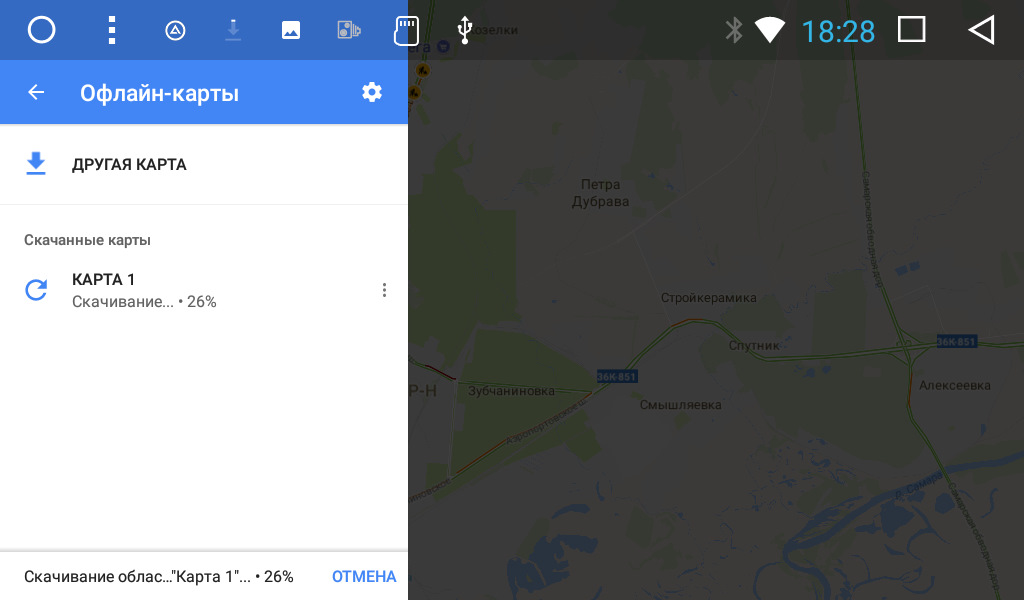 Внедрение инновационных технологий в процесс движения позволило значительно упростить реализацию перемещения.
Внедрение инновационных технологий в процесс движения позволило значительно упростить реализацию перемещения.
Программные комплексы, помогающие водителю быстро разобраться с маршрутом, обрели большую популярность. В нашей стране наибольшее предпочтение пользователи отдают автоматизированной системе «Яндекс.Навигатор», отзывы о которой красноречиво отражают мнение пользователей по этому поводу. А бесплатное распространение и беспрепятственная установка на любое доступное устройство лишь увеличивают этот эффект.
«Яндекс.Навигатор»: краткий обзор
«Яндекс.Навигатор» представлен на всех популярных на сегодняшний день платформах — «Андроид», iOS, Windows Phone. Главная задача этого программного продукта — расчёт и прокладывание оптимального маршрута для движения. Система является бесплатной.
Помимо основных своих задач, навигатор показывает наличие на пути следования пробок, аварий и просто дорожных событий, отображение которых, кстати, можно формировать силами самих пользователей, так как функционал это позволяет. В последних версиях реализована оплата штрафов через «Яндекс.Навигатор». Отзывы многочисленных пользователей разнятся, но из общей картины можно понять, что приложение действительно надёжное и нужное. К тому же разработчики быстро реагируют на отклики владельцев и исправляют появляющиеся ошибки.
Интерфейс приложения
Интерфейс приложения представляет собой по сути сервис «Яндекс.Карты», оптимизированный для расчёта прокладывания маршрута. Для удобства слежения за текущим местоположением в настройках можно перейти в режим 3D, который слегка наклонит камеру, немного приоткрывая обзор в нужном направлении.
Карта способна отображать текущие события на дороге, например ДТП, пробки или дорожные работы. Их показ можно включить, используя специальный фильтр.
Функция управления голосом может оказаться весьма удобным решением для использования навигатора при движении. Хотя возможность выбора пункта назначения вручную тоже присутствует. Их даже две — в виде рубрикатора и текстовой строки с подсказками.
Их даже две — в виде рубрикатора и текстовой строки с подсказками.
Для актуальной и стабильной работы карты требуется постоянное подключение к интернету.
Инструкция по использованию
В зависимости от имеющейся платформы, перед тем как начать использовать «Яндекс.Навигатор», нужно его установить. Он бесплатно представлен в магазинах приложений соответствующего бренда — Android, iOS или Windows.
После первого запуска приложения стоит дождаться определения точного местоположения средствами GPS или на основе сотовых вышек. Система найдёт устройство и отобразит его на карте в виде зелёной отметки.
По касанию в нижней части экрана отобразится панель с управляющими элементами. В зависимости от текущего состояния их назначение может быть разным. Но перед началом движения они будут иметь такой функционал:
- «Поиск». Переводит в меню определения пункта назначения.
- «Карта». Данный режим служит для перехода непосредственно к карте из других меню.
- «Мои места». В этот пункт можно добавлять часто используемые маршруты.
- «Меню». Содержит основные настройки программы.
Конфигурация приложения
Перейдя с основного экрана по кнопке «Меню» в режим настроек, можно установить необходимые параметры по своему вкусу. Функций на самом деле много. Здесь можно определить, как будет выглядеть карта, выбрать ночной или дневной режим, загрузить полные комплекты карт.
Что касается звукового оповещения, то здесь же можно настроить язык и выбрать голос диктора. Текущая версия позволяет установить один из 4 вариантов: Дима, Оксана, Уткин и Фёдор Бондарчук, добавленные в одном из последних обновлений приложения «Яндекс.Навигатор». Отзывы, кстати, пестрят сообщениями пользователей о том, что их гаджет теперь говорит голосом известного режиссёра.
Дополнительно можно настроить, о каких событиях нужно оповещать, например о превышении скорости. Среди остальных настроек доступны обновления, события и синхронизация.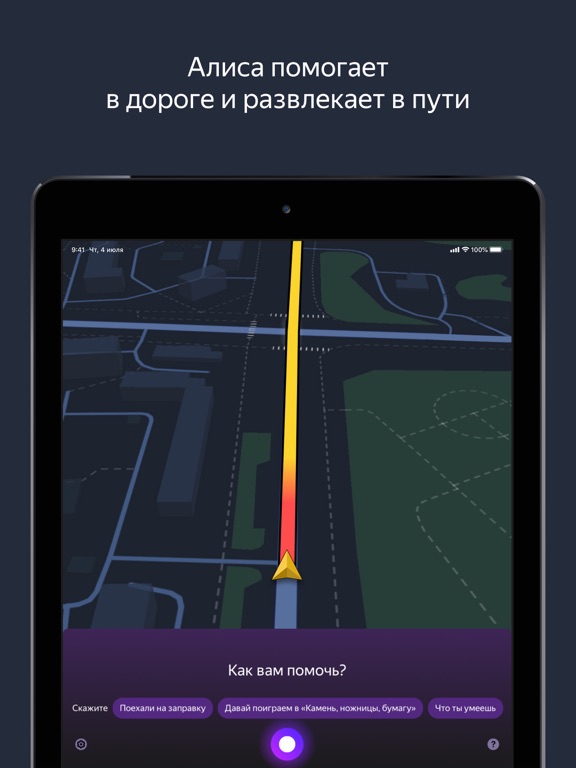
Также из меню можно просмотреть в режиме онлайн имеющиеся штрафы и тут же их оплатить. Для этого достаточно ввести номер водительского удостоверения, свидетельство о регистрации и свои имя и фамилию.
Пункт «Мои поездки» даёт возможность просмотреть статистику перемещений. Правда, для этого нужно будет авторизоваться в сервисе «Яндекса».
Если в дороге приключилась беда, и автомобиль оказался сломан, то из меню можно вызвать эвакуатор. Также доступен запрос о помощи в запуске машины, доставке топлива или замене колеса.
Построение маршрута
Чтобы построить маршрут до пункта назначения, нужно дождаться определения местоположения устройства. Затем коснуться экрана для отображения всплывающего меню. В нем необходимо выбрать кнопку «Поиск». Если по данному маршруту уже совершалось движение с помощью навигатора, то он сохранился во вкладке «История». Если же нужен новый, то создать его можно тремя способами.
В тех случаях, когда пункт назначения принадлежит к местам частого посещения, таким как кафе, рестораны, заправки, кино и прочие, то простым методом будет использование рубрикатора. Найдя категорию и нажав на неё, можно увидеть проставленные на карте отметки всех мест, принадлежащих данному типу. При выборе одной из них будет предложено проложить маршрут с помощью кнопки «Сюда».
Также определение точки назначения можно ввести вручную с клавиатуры или посредством голоса. После произнесения нужного адреса система распознает и предложит наиболее подходящий вариант. В списке также выбирается цель и производится расчёт маршрута.
Движение
После того как на карте отобразится полоса, по которой нужно производить перемещение, достаточно нажать на кнопку «Поехали», чтобы начать движение. Стоит отметить, что «Яндекс.Навигатор» может предложить несколько вариантов маршрута, в описании которых будет указано примерное время в пути.
После нахождения пункта назначения на карте он отобразится синей меткой. При нажатии на неё появится контекстное меню, через которое и производится начало расчёта маршрута. Если же вместо кнопки «Сюда» нажать на верхнюю часть меню, то отобразится панель со сведениями о данной точке, телефон, режим работы и другие сведения. Здесь же можно переместить данный пункт в категорию «Мои места» для того, чтобы посетить его позднее, или позвонить прямо из приложения, активировав пункт со строкой номера телефона.
Если же вместо кнопки «Сюда» нажать на верхнюю часть меню, то отобразится панель со сведениями о данной точке, телефон, режим работы и другие сведения. Здесь же можно переместить данный пункт в категорию «Мои места» для того, чтобы посетить его позднее, или позвонить прямо из приложения, активировав пункт со строкой номера телефона.
В процессе движения навигатор будет периодически уведомлять водителя о необходимости повернуть в нужном направлении выбранным голосом. Причём цвет полосы маршрута может быть разным в зависимости от загруженности дорог. Например, зелёный говорит о том, что путь свободен, а красный — имеется затор или движение затруднено. На карте также отображаются камеры контроля скорости, что очень удобно.
«Яндекс.Навигатор»: отзывы пользователей
Навигатор прочно вошёл в жизнь многих водителей. К примеру, из Google Play приложение было скачано более 10 млн раз. «Яндекс.Навигатор» для Android, отзывы о котором весьма разнообразны, занимает лидирующие позиции среди других навигационных программ в этом магазине.
Пользователи отмечают, что приложение доступное, но имеются некоторые недочёты. Кто-то хотел бы видеть на карте вместе с иконками АЗС также и отображение типа топлива. Многие жалобы направлены на то, что навигатор не всегда выстраивает точный маршрут либо рассчитывает его без учёта обходных путей и короткой дороги.
Пользователей также позабавил голос Федора Бондарчука, добавленный несколько обновлений назад в «Яндекс.Навигатор» для «Андроид». Отзывы пользователей тут же оповестили об этом. Речь режиссёра звучит именно так, как все и привыкли, с характерными фразами и оборотами.
В целом можно заключить, что пользователи довольны приложением и охотно ставять на «Андроид» «Яндекс.Навигатор». Отзывы в большинстве случаев положительные. К тому же группа разработчиков очень оперативно отвечает на них.
Яндекс Навигатор — это программа для навигации, продукт компании Яндекс. При своем появлении несколько лет тому назад он имел массу недостатков, получил множество неблагозвучных отзывов.![]() Но разработчики в компании Яндекс, не удовлетворились «сырым» результатом и, продолжив разработку, создали современный навигатор, работающий на базе операционной системы Андроид. Программа получилась простой и привлекательной: с интуитивно понятным интерфейсом, имеющая много полезных функций, к тому же совершенно бесплатная, пользующаяся неимоверным успехом у уже успевших оценить ее пользователей. Ошибки предыдущих версий исправлены, хотя и имеются некоторые недоработки. Тем не менее количество бесплатных скачиваний взлетает, по результатам статистики эпизоды загрузок с Google Play уже превысили 10 миллионов!
Но разработчики в компании Яндекс, не удовлетворились «сырым» результатом и, продолжив разработку, создали современный навигатор, работающий на базе операционной системы Андроид. Программа получилась простой и привлекательной: с интуитивно понятным интерфейсом, имеющая много полезных функций, к тому же совершенно бесплатная, пользующаяся неимоверным успехом у уже успевших оценить ее пользователей. Ошибки предыдущих версий исправлены, хотя и имеются некоторые недоработки. Тем не менее количество бесплатных скачиваний взлетает, по результатам статистики эпизоды загрузок с Google Play уже превысили 10 миллионов!
Яндекс Навигатор для ОС Андроид используется как GPS-навигатор на автомобиле или в пеших путешествиях. Приложение имеет русский интерфейс, многофункциональное, является передовым воплощением последних разработок компании Яндекс. В режиме онлайн, используя функции приемника GPS, самоопределяется в положении на местности. Используя Яндекс-карты (со спутников видно всё: местность, дороги на ней, состояние дорог, дорожные ситуации, населенные пункты, улицы, дома, отдельные здания и другие ориентиры), пролагает маршруты с учётом дорожных событий по России, Беларуси, Украине, странам бывшего СССР (кроме прибалтийских) и Турции. Для водителей, курьеров, путешественников, которые устремляются в неизвестность, это верный друг и уникальный помощник в пути. А управлять Навигатором можно с помощью голосовых команд, не отвлекаясь от дороги на манипуляции с программой.
Видео «Современная автомобильная навигация» можно посмотреть, пройдя по ссылке:
Существуют и другие бесплатные программы навигации. Они уступают Яндекс Навигатору в удобстве интерфейса, функциональности и отличаются более высокими аппаратными требованиями. Яндекс Карты, которыми пользуется приложение Яндекс Навигатор, отличаются деталировкой и многообразием POI-объектов. Загруженная в это навигационное приложение карта вверху справа имеет значок «светофор». Кликнув на него можно получить исчерпывающую информацию о загруженности дорог и автомагистралей, о событиях на дорогах. Это знание нелишнее для участников автомобильного движения. Если голосовой поиск был недоступен более ранним навигаторам от Яндекс и свойствен только продуктам от Google, то теперь голосом легко отдавать команды и Яндекс Навигатору. Он функционален и в качестве GPS-навигатора без интернета, что было присуще только Гугл Картам. Скачав Яндекс карты на мобильные девайсы — смартфон или планшет, удобно знакомится с местностью в режиме оффлайн, экономя, таким образом, мобильный трафик.
Это знание нелишнее для участников автомобильного движения. Если голосовой поиск был недоступен более ранним навигаторам от Яндекс и свойствен только продуктам от Google, то теперь голосом легко отдавать команды и Яндекс Навигатору. Он функционален и в качестве GPS-навигатора без интернета, что было присуще только Гугл Картам. Скачав Яндекс карты на мобильные девайсы — смартфон или планшет, удобно знакомится с местностью в режиме оффлайн, экономя, таким образом, мобильный трафик.
Ознакомившись с процессом создания, по ходу посетить другие интересные вкладки, например, промо-сайт «Яндекс-навигатора», с нее можно перейти на официальный сайт, кликнув по кнопке скачать Яндекс навигатор для Android бесплатно на телефон или планшет. Правда, сделать это можно после ввода номера телефона и получения SMS. Там же есть возможность перейти в Google Play и скачать там.
Если нет желания регистрироваться и «делиться» своим телефоном для получения SMS, то есть несколько сайтов, где закачка возможна и без этого.
Яндекс Навигатор для Андроида: где скачать, как установить и пользоваться
Яндекс карты и Яндекс навигатор — два сервиса компании яндекс. Загрузка карт для бесплатного Яндекс Навигатора возможна из приложения. Работая в режиме онлайн, навигатор по необходимости скачивает карты, заданные в поиске, для построения маршрута, но только частично. Остальные, недостающие, имеющие обновления фрагменты, подгружаются в кэш приложения по мере необходимости в пути. Однако, можно скачивать карты отдельно в память телефона или планшета. Если скачать некоторые часто используемые или необходимые для новых планов карты заранее, то навигатор будет работать, минимально расходуя интернет-трафик, а по картам можно будет ориентироваться без подключения к сети. Вызывает сожаление лишь то, что есть карты только крупных городов. В остальном возникает необходимость подключаться к интернет-серверу, и скачивать карты для других мест.
Как скачать Яндекс Навигатор для ОС Андроид бесплатно
Приложение Яндекс Навигатор может работать только с устройствами на платформе iOS или Android. Следовательно, скачать его можно с сайтов App Store или Play Market.
Следовательно, скачать его можно с сайтов App Store или Play Market.
Прежде всего нужно подключить смартфон или планшет к интернету. Не заходя в Play Market, загрузить страничку, где предлагается без оплаты скачать программы для ОС Андроид.Загрузив первую страницу этого сайта, выбрать в меню слева строку «навигаторы», перейти на страницу. Вверху, посередине, есть маленькое окно (или строка) выбора версии ОС Андроид. Исходя из того, какая ОС Андроид установлена на устройстве, которое предполагается использовать для установки навигатора (телефон, планшет), нужно выбрать такую же версию. После выбора версии содержимое страницы изменится, и ниже уже можно будет увидеть приложения, которые устанавливаются на этот Андроид. В их числе Яндекс Навигатор и Яндекс-карты. Получить тот же результат можно, если воспользоваться поиском на странице «навигаторы», введя в поиск название «Яндекс Навигатор».
Важно! Реально ли инсталлировать Яндекс-Навигатор на Андроид 2.2? Версия ОС Андроид должна быть не ниже 4.03! А это значит, что на 2.2 он не инсталлируется.
Чтобы убедиться, что на Андроид 2.2 Яндекс Навигатор не установится, можно проделать следующие действия: Так же, как рекомендовано на странице «навигаторы» выбрать версию 2.2 и просмотреть программы, устанавливаемые на Андроид. Среди них нет Яндекс навигатора. Если к этой же версии воспользоваться поиском, то в списке будет первым Яндекс Навигатор 2.35. Но! Под кнопкой «Скачать…» отображена информация, где указано, что версия ОС Андроид должна быть не ниже 4.03! А это значит, что на 2.2 он не инсталлируется.
Скачать последнюю версию Яндекс Навигатора для Андроида доступно, кликнув по кнопке «Скачать Яндекс Навигатор на Андроид бесплатно», что дает прямую ссылку на бесплатное приложение на русском языке для установки на операционную систему Android 4.0.3+ с архитектурой процессора ARMv7).
Скачивается и устанавливается Яндекс Навигатор обычно с сайта Google Play. После скачивания навигатор, Google Play запрашивает согласие на разрешение. Права доступа к функциям и данным объединены в группы разрешений. Показывается, какие именно разрешения требуются. Что за разрешения, можно видеть на странице загрузки приложения. Ознакомившись с ними, можно отказаться от установки программы, но, если программа все-таки необходима, с разрешениями лучше согласиться.
Права доступа к функциям и данным объединены в группы разрешений. Показывается, какие именно разрешения требуются. Что за разрешения, можно видеть на странице загрузки приложения. Ознакомившись с ними, можно отказаться от установки программы, но, если программа все-таки необходима, с разрешениями лучше согласиться.
После соглашения с разрешениями приложение будет установлено на девайс. Начнет устанавливаться сразу после окончания загрузки.
Видеообзор Яндекс Навигатора:
С того же сайта, о котором шла речь выше в разделе «Как скачать Яндекс Навигатор для ОС Андроид бесплатно», при желании можно бесплатно скачать еще одно самостоятельное приложение — Яндекс карты 6.2. Алгоритм «Как скачать» идентичен с закачкой навигатора.
Яндекс карты — это приложение, устанавливаемое на девайсы с платформой Андроид. Они дают возможность свободно ориентироваться в незнакомой местности и находить адреса и сервисные объекты в городах, прокладывать к ним оптимальные автомобильные и пешие маршруты, а также использовать любой сложности схемы перемещения на общественном транспорте. Эти карты дают возможность знакомиться с местностью, обращаясь к спутниковым видам онлайн в реальном времени, обозревать 3D панорамы, находить любые интересующие объекты, определять свое местоположение и использовать навигацию, никогда не теряясь в незнакомых местах.
Яндекс карты — Работают как в режиме онлайн, так и в оффлайн. Карту можно загрузить онлайн и пользоваться оффлайн. В онлайн доступны текущее состояние дорог — загруженность, пробки, ремонтные работы, ДТП, а также самая «вкусная» функция — панорама в 3D. Отображаются в режиме «атлас», больше подходят для пешеходов. Карта показывает карту города и текущее местоположение пешехода.Важной функцией Яндекс карт является возможность их использования для последующего просмотра в режиме оффлайн.
Внимание! Если навигатор предлагает поворот в «никуда», это говорит о не обновленных своевременно картах.
Карты обновляются при каждой новой закачке.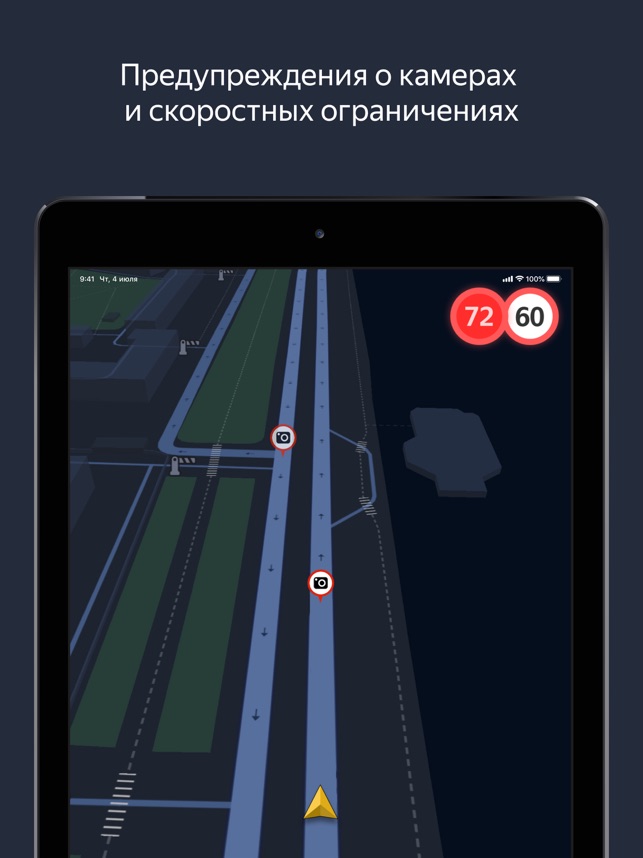 Видео о Яндекс картах и Яндекс Навигаторе можно посмотреть, пройдя по ссылке:
Видео о Яндекс картах и Яндекс Навигаторе можно посмотреть, пройдя по ссылке:
Яндекс Навигатор и Яндекс карты, как и любое другое приложение для ОС Андроид, скомпилированы и упакованы в файлы формата apk. APK (Android Package) — архивные zip-файлы. Содержат в себе управляющие файлы ОС Android, исполняемые файлы для Андроид, архивы, исходные коды, ресурсы, файл manifest. В общем, apk-расширение присуще пользовательским приложениям для ОС Андроид.
Если Яндекс Навигатор не устанавливается, то, скорее всего, версия Яндекс Навигатора, выбранного для установки, разработана не для данной версии ОС Андроид, или устройство, на которое пытаются установить приложение, вообще, не причастно к этой операционной системе.
Яндекс Навигатор и Яндекс карты имеют одинаковые функции, кроме панорамирования и голосовой. Карты имеют полный вид и им не надо «подгружаться» по частям, у карт нет голоса, им это тоже не надо, а у навигатора нет спутниковой панорамы. Карты, которые грузятся в навигатор при его работе онлайн, более «сухие», ничего лишнего, чтобы не отвлекать внимание водителя. Пользование Яндекс Навигатором не затруднительно, эффективно, вызывает чувство удовольствия.
Навигатор имеет множество разнообразных функций, которые можно успешно применять по необходимости при движении по дорогам. Функции Яндекс Навигатора дают следующие возможности:
- Построение маршрутов междугородних и по городам России, Это способствует преодолению расстояния от «точки А» до «точки В» быстрее. Яндекс Навигатор предлагает до трех вариантов преодоления расстояния до цели прибытия.
- Индикация загруженности дорог.
- Вывод на карту и голосовое сопровождение всех текущих событий
на дороге: пробки, ДТП, ремонт дороги, камеры слежения, «лежачие полицейские», разведение мостов, сообщения и комментарии других владельцев Яндекс Навигатора и многое другое. Возможна настройка типов событий, присутствующих или отсутствующих в сообщениях навигатора.

- Имеется возможность предварительно создать и сохранить на карте маршрут , а потом загрузить эту карту, чтобы воспользоваться ею оффлайн при попадании в зону отсутствия связи.
- Визуальная информация о расстоянии и времени до объекта.
- Загрузка в режиме онлайн прилегающих участков карты по мере следования по маршруту.
- Оперативное изменение маршрута при поступлении новой информации о дорогах и дорожных событиях.
- Задание конечной или промежуточной точки маршрута по названию , адресу, а если это предприятие или организация — по роду деятельности;
- Просмотр информации о любом объекте на карте.
- Сохранение в «Избранное» избранных маршрутов.
- Имеет интеллектуальное автопереключение дневного и ночного отображения карт и меняет его в зависимости от времени суток. «День» и «Ночь» можно переключать вручную.
- Автомасштабирование карты во время движения в соответствии со скоростью, а также Zoom для просмотра карт. При использовании Zoom для уменьшения карты, проекция превращается в вид сверху, становясь плоской. При увеличении — вид сверху постепенно переходит в почти фронтальную проекцию. Приближаясь, объекты вырастают за счет вытягивания слоя, становятся объемными, детализируются.
- Сообщение голосовых подсказок от навигатора при движении по маршруту.
- К возможностям можно отнести и выбор голоса: «Дима», «Оксана» или «Василий Уткин» — это уж как понравится.
- Получение в подсказках информации об ориентирах.
В навигации иногда случаются неопределенности в подсказках. Например, Яндекс Навигатор подсказывает поворот налево через 250 метров, а поворотов влево там два — какой верный?
В старой версии приходилось сверяться с картой маршрута на дисплее. Новый Яндекс Навигатор научился сообщать подсказки по ориентирам — отдельным объектам по пути следования. Теперь злополучный «поворот налево» получает новый признак — «у тополя на Плющихе» или рядом с «мужиком у фонтана, а рядом дерево — во!» Ориентиром может быть столб, телефонная будка, поворот во двор, мостик, бетонная плита.
 Ориентиры озвучиваются, только когда подсказка неоднозначна, и требуется дополнительная информация. Голосовая функция не односторонняя, навигатор не только говорит мужским или женским голосом, но и «слушает», внемлет, когда его имя звучит не всуе, а конкретно: «Слушай, Яндекс»!
Ориентиры озвучиваются, только когда подсказка неоднозначна, и требуется дополнительная информация. Голосовая функция не односторонняя, навигатор не только говорит мужским или женским голосом, но и «слушает», внемлет, когда его имя звучит не всуе, а конкретно: «Слушай, Яндекс»!
- Предупреждение — также очень важная функция. Карта местности изменчива, как сердце в мае. Функция предупреждения здесь очень кстати: при любой непредвиденном событии на дороге моментально сработает голосовое предупреждение и вывод перемены на дисплей. Зная, например, о препятствии на пути, легче принять решение о действиях. «Предупрежден — значит, вооружен». В случае если маршрут пролегает по платной дороге, навигатор предупредит и об этом.
- Управление навигатором в поездке своим голосом;
- Сохранить маршрут, присвоив ему название, произнесенное внятно, четко без помех. Голосовой командой, сказав, например, «домой» или «на работу», активировать его.
- Задать конечную точку при построении маршрута, произнеся адрес или название POI объекта, например: обратиться к навигатору и, получив ответный звуковой сигнал, заказать маршрут, отдав, к примеру, команду: «Слушай, Яндекс! Поехали на речной вокзал!».
- Изменить маршрут, назвав дополнительную точку, если решили заехать еще куда-нибудь, например: «Добавить автозаправку «Гелиос»».
- добавить на маршруте во время движения случай на дороге, вроде «Средний ряд, авария».
- Сохранение карты региона в памяти девайса для минимизации трафика.
- Корректировка дорожной обстановки.
Во время прохождения маршрута водитель может оставлять на карте метки, свои комментарии о новых событиях и объектах — знаках, ДТП, дорожных работах, камерах и т. д. и т. п. Может сообщать об этом речью, информацию Яндекс донесет до всех пользователей этой картой через спутниковую связь GPS. Эти изменения и дополнения станут доступными всему сообществу пользователей Яндекс Навигатором.

Активно используется интуитивно понятный интерфейс навигатора. При включении Яндекс Навигатора, коснувшись дисплея, можно увидеть значки:
- «Поиск» — задает поиск адреса или нужного объекта по выбору из меню сервисных объектов для планировки маршрута Ввести адрес или название можно с виртуальной клавиатуры и голосом. Голосовой поиск удобен за рулем, когда руки заняты.
- «Карта» — грузит карту, которая может выглядеть как:
- схема;
- народная;
- спутник — перевод карты в режим «Спутник» в навигаторе имеет вид как в яндекс картах.
Изображение карт по-разному — отличительная от других навигационных приложений черта, присущая Яндекс Навигатору и Яндекс-картам.
- «Избранное» — для сохранения и запоминания адресов, чтобы не вводить их каждый раз письменно. В Избранное сохраняют наиболее посещаемые места.
- Вкладка «Настройки» — содержит в себе меню настроек.
На карте изображены прозрачного вида значки-кнопки:
- «Светофор» вверху справа на карте покажет текущее состояние местности со всеми дорожными событиями.
- Для изменения масштаба карты:
- «+» — увеличение;
- «-» — уменьшение.
- «Ориентир» — в режиме онлайн определяет текущее местоположение объекта движения (автомобиля, пешехода).
- «Компас» — для калибровки компаса.
- Индикатор интенсивности движения на дорогах дает оценку в баллах. Придавив на индикатор, можно отключить информацию о «пробках».
Алгоритм начала работы
Начинается работа с карты на дисплее — изометрическая проекция Яндекс карты с 3D объектами.
Алгоритм действий для начала работы с Яндекс Навигатором предельно прост. Для запуска программы навигатора достаточно выполнить несколько действий:
- Открыть и выбрать карту кнопкой «карта»;
- Самоопределиться кнопкой справа внизу, увидеть на карте, где находится машина в данный момент;
- Ввести адрес, куда ехать, кнопкой «поиск», написав его с клавиатуры или четко проговорив.
 Программа Яндекс Навигатор находит адресный объект — появляется его отметка на карте.
Программа Яндекс Навигатор находит адресный объект — появляется его отметка на карте. - Нажатием на виртуальную клавишу «Поехали» проложены варианты оптимальных маршрутов и показаны:
- Километраж;
- Время преодоления оставшегося расстояния.
После выбора одного из них, снова клик на кнопку «Поехали». Не следует забывать, что построение маршрута в навигаторе не может обойтись без передачи сетевых данных, то есть, необходимо наличие Wi-Fi или GPS.
ПоехалиПосле начала движения голос Яндекса говорит: «Через сто метров направо». Однако, там одностороннее движение, поворот возможен только влево. Ошибка! Налево не надо, машина продолжает движение прямо, отклонившись от маршрута. Яндекс Навигатор перестраивает маршрут заново с учетом отклонения (как бы подстраиваясь) и показывает новую схему пути, следуя по которой успешно приводит к цели.
Внимание! Яндекс Навигатор при голосовом сопровождении маршрута может путать «право» и «лево», поэтому нужно быть бдительным при движении и учитывать знаки.
Кроме ошибок, Яндекс Навигатор имеет некоторые «минусы»:
- Навигатор полнофункционально работает только в сети, необходим Wi-Fi интернет или мобильный с использованием GPS связи. Иначе есть риск попасть в «штиль» и заблудиться без этого проводника.
- При продолжительной поездке батарея телефона «садится», поэтому необходимо иметь шнур для зарядки блока питания и постоянно в автомобиле пользоваться им.
Ошибки, конечно, случаются, когда карты не успевают обновляться. Попадают на это все навигаторы. В целом же, приложение Яндекс Навигатор — это полноценная программная замена аппаратному навигатору.Здесь можно посмотреть видео «Обзор Яндекс Навигатора для Android-гаджетов»:
Обновление навигатора и загрузка карты
Обновляется Яндекс Навигатор при новом скачивании и установке на носитель ОС Андроид. Карты в навигаторе обновляются после установки и при новых загрузках этих же карт во время его работы.
Загружают карту в Яндекс Навигатор следующим образом: в настройках выбрать «Скачать карты», затем набрать в поиске интересующий регион или выбрать его из списка, затем скачать карту на телефон.
Уточнение маршрута и сохранение
Чтобы задать промежуточную точку нужно прижать точку на карте пальцем и в появившемся меню указать на «Через». Или подать аналогичную команду голосом, если включена эта функция.
Для создания маршрута промежуточная точка может выбираться из сохраненных ранее мест.
Для сохранения придавить пальцем на нужный маршрут и в появившемся контекстном меню указать на «В мои места», определить категорию, в которой будет теперь храниться место и его название.
Скачивание карт для пользования оффлайн
Для экономии трафика мобильного интернета и ускорения процесса подзакачки карты в пути по маршруту необходимо иметь скачанную и сохраненную в памяти девайса карту города или местности, по которой планируется перемещение.
Закачивается карта так:
- Открыть «Меню»;
- Ввести в поиск город или область;
- Скачать.
Распакованные карты будут доступны для пользования автономно.
Выбор голоса диктора
Приложение Яндекс Навигатор предлагает пользователям следующие голоса:
- Мужской голос «Дима»;
- Женский — «Оксана»;
- Голос известного футбольного комментатора — «Василий Уткин».
В меню навигатора следует выбрать «Звуки», в звуках кликнуть на «Диктор», и, наконец, кликнуть голос.
Там же выбирается:
- Язык;
- Предупреждать о событиях;
- Сообщение о превышении;
- Включить/отключить голосовое сопровождение;
- Голосовая активация.
Новый Яндекс Навигатор имеет функцию скачивания Яндекс-карт в кэш приложения. Кэш — это часть оперативной памяти процессора или специально отведенное место на физическом запоминающем устройстве, например, на флешке. Информация, записанная в кэш, быстрее извлекается, чем, если бы ее пришлось выбирать из основной памяти носителя информации или из интернета. Так как объем КЭШа небольшой, то карты грузятся не целиком, а фрагментами, необходимыми для прохождения маршрута. Таким образом, навигатор подгружает карты постоянно, по мере следования, используя мобильный интернет. Если сеть теряется, то продолжать движение по предначертанному маршруту можно, пока двигающийся автомобиль находится в пределах загруженной до этого карты. Ошибки в работе проводника начинаются, когда происходит отклонение от маршрута, и нет возможности проложить новый из-за отсутствия обновления и дополнения карты региона. К тому же при дальней поездке, постоянная загрузка карт в зоне действия роуминга — дорогое удовольствие. Однако, есть возможность изменить ситуацию…
Так как объем КЭШа небольшой, то карты грузятся не целиком, а фрагментами, необходимыми для прохождения маршрута. Таким образом, навигатор подгружает карты постоянно, по мере следования, используя мобильный интернет. Если сеть теряется, то продолжать движение по предначертанному маршруту можно, пока двигающийся автомобиль находится в пределах загруженной до этого карты. Ошибки в работе проводника начинаются, когда происходит отклонение от маршрута, и нет возможности проложить новый из-за отсутствия обновления и дополнения карты региона. К тому же при дальней поездке, постоянная загрузка карт в зоне действия роуминга — дорогое удовольствие. Однако, есть возможность изменить ситуацию…
Конечно, совсем без интернета навигатор ни свое местонахождение определить не сможет, ни маршрута проложить, ни параметры пути рассчитать, не говоря уж о подсказках и контроле на дороге… Но если карты местности скачать заранее, когда есть интернет, например, дома или в любом месте по пути в зоне действия Wi-Fi, и сохранить их в памяти девайса, то появится возможность воспользоваться навигацией и во время отсутствия связи со спутником, к тому же станет заметной экономия средств мобильной связи. Правда, маршрут прокладывать тоже придется заранее, в интернете, или подключаться в пути. GPS-модуль аппарата, используемого для навигации, поможет определить, где автомобиль или пешеход сейчас находится, узнать направление движения.
Получается вот такое полуавтономное использование Яндекс Навигатора в режиме оффлайн.
За время разрыва между выбором траектории движения и его началом могут произойти изменения на местности и в дорожных ситуациях. Поэтому во время следования по такому предварительному маршруту водителю нужно быть внимательным, если местность мало известна, и продвигаться с учетом реально имеющихся обстоятельств, когда совсем нет возможности воспользоваться мобильным интернетом в пути.
Для того чтобы приложение было подготовлено для работы вне сети, нужно при наличии интернета произвести следующие действия:
- Зайти в меню Яндекс Навигатора, инсталлированного на Андроид девайса;
- Кликнуть на виртуальную кнопку «Загрузка карт»;
- В списке регионов или по поиску выбрать нужный;
- Выбрать обзорную или полную закачку;
- Скачать.

Сохраненные в памяти мобильного устройства Яндекс-карты могут оказать помощь в режиме оффлайн и спасти заблудившегося водителя от бедственной ситуации на недоступной для мобильных операторов местности и без Wi-Fi.
Положительные и отрицательные стороны оффлайн-навигации
Положительные моменты от способности нового Яндекс Навигатора закачивать и сохранять навигационные Яндекс-карты:
- Сохранение на скачанной карте проложенного заранее маршрута.
- Возможность просмотра скачанной карты в автономном режиме, а в случае работы GPS, получить на ней отметку своего местонахождения.
- В векторном формате они имеют более качественное изображение, чем в растровом. Весят эти карты меньше, занимают места в КЭШе тоже меньше.
К отрицательным относится неспособность оффлайн построения нового маршрута и, при отклонении от него, корректировки старого.
Почем навигатор не работает
Если он установлен на Андроид девайсе, он должен работать, но бывает, что не работает. Что случилось? Первое, что нужно сделать — попробовать переустановить. Ведь даже в процессе установки, если сеть плохая, файлы дистрибутива могут оказаться испорченными. Установка произошла, но работать не может… Если скачали снова, а картина та же, то виновата не сеть в момент установки, а негодный дистрибутив этого приложения на ресурсе. Тогда нужно попробовать скачать с другого ресурса.
А если Яндекс Навигатор установлен давно, нормально работал, а потом перестал, то, может быть, накопились ошибки в программе. Ведь и операционную систему компьютера приходится переустанавливать, не говоря уж о приложениях, потому что накапливаются ошибки, и она начинает «глючить». То же самое происходит и с телефоном, ведь это тот же компьютер, и помочь может переустановка приложения, которое вдруг перестает работать. Но сначала нужно проверить наличие сети. Главная причина когда Яндекс Навигатор не работает и не будет работать — отсутствие интернета и карт, загруженных в приложение заранее. Ведь работа навигатора начинается с вывода карты на дисплей.
Ведь работа навигатора начинается с вывода карты на дисплей.
Почему навигатор не определяет местоположение
У всех навигаторов есть проблемы с определением местоположения при включении навигатора, с потерей курсора во время поездки. Происходит это потому, что дают сбои системы позиционирования. Что делать! Значит, если на экране нет стрелки, которая ведет по маршруту, то остается только ждать, когда сигналы от спутников дойдут пешком до интернет-серверов или прямо до телефона… Когда нет времени ждать, нужно искать, нет ли где более стабильной связи.
Важно! Одной из причин может быть то, что отключен в телефоне приемник GPS или мобильный интернет.
Мобильные телефона обычно используют не полноценный GPS-приём, а пользуются A-GPS, когда GPS-приемник ориентирован на получение данных не со спутников, а с интернет-серверов. GPS-приемник определяет координаты, используя данные из специального файла. Информационный файл о местонахождении спутников на околоземных орбитах скачивается в мобильное устройство первым. Получив эту информацию, GPS начинает считывать информацию со спутников для определения местоположения мобильника. Этот процесс может занимать много времени — минуты или десятки минут.
Учитывая то, что мобильные устройства имеют доступ к всемирной паутине, разработчики укоротили путь к этому специальному файлу. Он скачивается на серверы интернета, а оттуда мобильные устройства скачивают его за секунды себе и с его помощью черпают информацию для определения своего местоположения. Таким образом, сеть необходима для определения текущего местоположения. Самоопределиться мобильному устройству с A-GPS не удастся, если доступ к мобильному интернету отсутствует.
За границей приходится каждый раз загружать данные для системы A-GPS. Объем небольшой, но ощутимо по стоимости с учетом трафика и стоимости его в роуминге. Плюс — трафик подкачки карт из сети для прохождения маршрута.
Узнать, какие могут быть проблемы с GPS, поможет видео:
Почему навигатор не запускается, тормозит
Часто говорят, что Яндекс Навигатор «тормозит», «тупит», «зависает» и много еще чего и много еще чего… И для этих «глюков» можно найти объяснение:
- Тормозит, если мобильное устройство устарело и не «тянет», оперативной памяти не хватает.

- Возможно, плохая связь с интернетом, нестабильное соединение, плохая работа GPS, вот и «зависает».
И не запускаться может по той же причине. Или по причине отсутствия карт.
Плохо работает… а что понимать под плохой работой? Если в общем плохо — это плохая, нестабильная связь с интернетом. Навигатор без него нежилец. А если по отдельным пунктам меню плохо работает — нужно разбираться. Например, плохо работает при голосовом управлении. Если общаться с Яндекс Навигатором, имея при этом плохую дикцию или недостаточно громко, или когда есть достаточно ощутимые фоновые помехи, и навигатор не понимает речи, не знает, чего от него хотят, тогда и его реакция, то есть работа, будет плохая, некорректная. Навигатор будет «глючить».
А когда Яндекс Навигатор не работает, не запускается, «вылетает»… Конечно, если нет интернета, а модуль GPS-приемника постепенно стареет и выходит из строя, его антенна подустала от нагрузки, то — не Яндекс Навигатор виноват, а аппараты, которые не могут обеспечить навигацию. Перепрошить модуль или поменять девайс на новый — это может быть решением всех проблем. «Глючить» и вылетать может не Яндекс Навигатор, а само мобильное устройство. Нужно решиться и выкинуть старый мобильник или планшет, обзавестись новым и тогда все будет ОК!
Стандартные навигаторы смартфонов привязаны к интернету и могут не работать, если отсутствует подключение. Кроме того, постоянное интернет-соединение быстро садит батарею и потребляет трафик. Это недопустимо, если вы находитесь в путешествии, где вопрос зарядки телефона стоит очень остро. Что уж говорить о ситуациях, когда вы оказываетесь в местах, где нет сети сотовой связи и, соответственно, нет Всемирной паутины.
Именно для таких обстоятельств разработчики и придумали оффлайн навигационные программы. Они выручат вас в любом месте и в любое время, дадут возможность сориентироваться и выбрать правильное направление.
Как работают приложения-навигатор для Андроида без интернета и где их взять
Современные Андроид-устройства оснащены GPS. Это датчики, которые имеют связь со спутником. Контакт со спутниковой системой позволяет определять ваше местоположение, вне зависимости от наличия или отсутствия сотовой связи. По тому же принципу работает и . Чтобы пользоваться этой системой, нужно всего лишь установить платную или бесплатную программу навигации для Андроида, которая сможет работать и без интернета.
Это датчики, которые имеют связь со спутником. Контакт со спутниковой системой позволяет определять ваше местоположение, вне зависимости от наличия или отсутствия сотовой связи. По тому же принципу работает и . Чтобы пользоваться этой системой, нужно всего лишь установить платную или бесплатную программу навигации для Андроида, которая сможет работать и без интернета.
Онлайн-утилиты требуют трафика, так что ставить их имеет смысл только в том случае, если у вас безлимитное подключение. А оффлайн-системы сохраняют карты в памяти телефона. Доступные бесплатные программы-навигаторы для Андроида смогут работать без интернета, но потребуют большого объёма свободного места в памяти устройства. Это их главный недостаток, но тут, как говорится, выбора нет. Как скачать и настроить приложение-навигатор:
- подключитесь к интернету и создайте учётную запись Google, следуя указаниям системы, авторизуйтесь;
- войдите в Play Market, по умолчанию в каждом смартфоне или планшете установлен значок для входа;
- наберите в поисковой строке маркета название одной из утилит, о которых мы скажем ниже;
- когда программа будет найдена, выберите загрузку и после скачивания на ваше устройство запустите.
По какому принципу выбрать лучший навигатор для Андроида без интернета
Разработчики программ постоянно совершенствуют свои детища. Если ещё совсем недавно навигаторы могли только проложить маршрут до нужной точки и дать возможность просмотреть карты, то теперь они предлагают информацию о пробках на пути следования, заторах из-за аварий, достопримечательностях, заправках, кафе и многом другом. Помимо перечисленного, программы могут предупредить вас об установленных на пути видеокамерах и постах ДПС.
Какой лучше выбрать навигатор в телефоне без интернета? Сначала определитесь, для каких целей вы будете использовать утилиту. Если планируется путешествие по стране, лучше скачать адаптированные приложения с подробными картами, по миру – обратите внимание на специализированные программы для Европы и Азии.
Например, путешественники по России по достоинству оценят «Навител» − это платная программа с тестовым периодом в 30 дней с самыми подробными картами. Для туристов по Западной Европе незаменимой станет MAPS.ME с её детальными картами и подробной информацией. Горожанам понравится приложение Яндекс с возможностью поиска коротких путей, а Гугл Мэпс даст возможность виртуальных путешествий по всем уголкам планеты. Предлагаем подробнее ознакомиться с этими и другими приложениями и выбрать наиболее подходящее для вас.
Как работает Яндекс-навигатор для Андроида без интернета
К СВЕДЕНИЮ!
Как работать с Яндекс-навигатором без интернета:
Навигатор, работающий без интернета, – приложение Waze
Ещё один мощный GPS-навигатор для устройств Андроид, работающий без интернета, можно бесплатно скачать с Play Market – это Waze. Социальное приложение, в котором можно не только создавать маршруты и ориентироваться на дорогах, но и общаться с другими водителями, получая от них полезную информацию. Следует отметить простой и понятный русифицированный интерфейс с обширными настройками.
Единственный недостаток Waze – сложности в сохранении оффлайн-карт. Чтобы это сделать, нужно подключиться через Wi-Fi и забить адрес, который вам нужен. После прокладки маршрута можно отключить интернет, но не закрывать приложение. Данные карты будут в кэше, и вы сможете пользоваться ею в режиме «Вне сети». Подробнее о приложении в небольшом обзоре.
MapFactor и его особенности
Динамично развивающееся приложение реально использовать как навигатор для телефонов без подключения к интернету. MapFactor имеет множество обновлений и сейчас является одной из весьма популярных утилит. После загрузки этого приложения на планшетник или телефон можно смело отключать интернет-соединение.
Эта система показывает маршрут в 2D и 3D-проекции в режиме день и ночь, места расположения заправок, кафе и гостиниц. Она может подсказать вам почтовый индекс места, распланировать маршрут для машины или пешехода.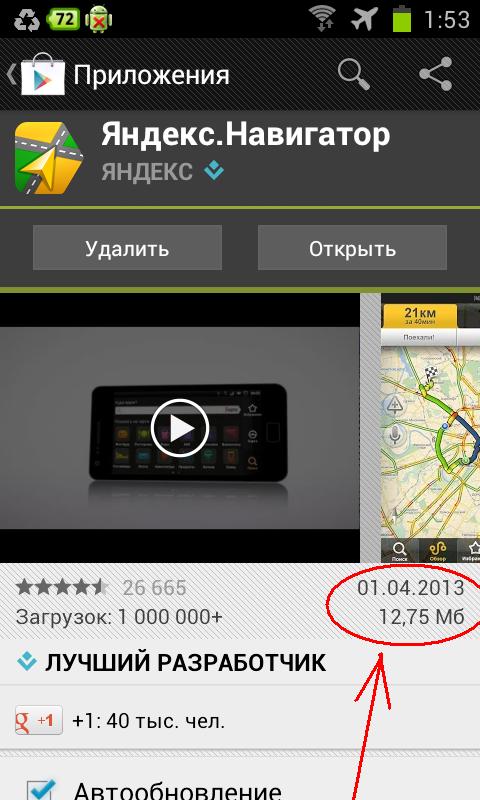 При превышении разрешённой скорости Андроид-устройство будет подавать тревожный сигнал.
При превышении разрешённой скорости Андроид-устройство будет подавать тревожный сигнал.
Как пользоваться MapFactor:
Навигатор OsmAnd
Если вы ищете, какой навигатор работает без интернета, – обратите внимание на OsmAnd. Пока он не бьёт рекорды по скачиваниям, но это лишь вопрос времени. Разработчики пока не справились с решением проблемы скорости работы приложения, но в остальном добились значительных успехов.
У программы есть бесплатная и платная версия. Первая отличается только отсутствием поддержки данных Википедии и ограничением количества загрузок обновлений. Вы можете бесплатно закачать навигатор OsmAnd и протестировать его. Если утилита понравится, приобретайте платную версию.
Навигатор Навител эксперты называют самым точным, он работает на суперсовременных и простеньких смартфонах. Скорость работы утилиты достойна самых высоких оценок. Приложение прокладывает короткий путь к пункту назначения и заранее предупреждает обо всех поворотах и других действиях.
Именно эту утилиту пользователи называют лучшим навигатором оффлайн для Андроида. Как установить Навител на смартфон в этой видеоинструкции.
Национальная картография CityGuide
CityGuide предоставляет владельцу Андроид-устройств подробные карты СНГ, Литвы, Финляндии, Норвегии и других европейских стран от национальных производителей. При необходимости утилита может загрузить данные из бесплатно доступного хранилища.
Приложение предупреждает о препятствиях и объектах на пути, подскажет оптимальный скоростной режим.
Есть только один нюанс – пользоваться навигацией для Андроида на русском языке без подключения к интернету можно только в платной версии программы.
Мобильный 2ГИС – мощная база данных для горожан
Эта утилита помогает найти буквально всё: от остановки автобуса до адреса нужной организации.
Интересно, что 2ГИС способна отслеживать ваше местоположение даже в том случае, если на смартфоне нет GPS. Для уверенной ориентации можно подключить режим «Где я», который повернёт карту по ходу вашего движения. Всё это оформлено красочной 3D-картой и простым интерфейсом.
Для уверенной ориентации можно подключить режим «Где я», который повернёт карту по ходу вашего движения. Всё это оформлено красочной 3D-картой и простым интерфейсом.
Google Maps – навигатор для Андроида без интернета
Ещё один вид бесплатного навигатора для Андроида, который может работать без интернета, − утилита Google Maps. Загрузка карт для использования оффлайн не составляет никаких затруднений: следует просто зайти в приложение, найти искомую область и в правом верхнем углу экрана нажать меню для сохранения информации в автономном режиме.
Любую сохранённую карту можно переименовывать и обновлять при необходимости.
Инструкция по работе с Google Maps в этом видео.
«Семь Дорог» – отечественный навигатор
Бесплатное отечественное приложение для Андроид-устройств «Семь Дорог» имеет эмуляцию трёхмерного пространства, встроенные фильтры POI и доступ к OSM-картам. Простое и интуитивно понятное меню легко управляется. При желании можно изменить интерфейс, выбрав более привлекательный вариант в настройках.
Редактор маршрута оповещает обо всех важных событиях в пути и заглушает музыку на устройстве во время подсказок. Пока этому российскому приложению не хватает связи с источником информации о пробках, но разработчики действуют в этом направлении.
Навигатор по Европе и США без интернета: утилита Sygic
Sygic использует для маршрутизации карты в 3D-режиме от TomTom. Эта мощная утилита собирает сведения от миллионов пользователей, которые передают их по линиям мобильной связи. Важный момент: оффлайн-карты можно протестировать только в течение недели, после этого придётся перейти на лицензию или закачать базовую версию программы.
Приложение оснащено русскоязычной подсказчицей Наташей с приятным голосом. Она заблаговременно предупредит обо всех необходимых действиях и превышении допустимой скорости, за что в Европе вас могут оштрафовать на солидную сумму.
Резюме: какой навигатор лучше установить на Андроида для путешествий в режиме оффлайн
Итак, какой навигатор лучше скачать для Андроида для путешествий без интернета? Мы привели вам примеры лучших бесплатных утилит, которые помогут вам ориентироваться в дороге при полном отсутствии связи. Если есть время, вам стоит протестировать их перед поездкой и выбрать оптимальный вариант. Коллектив нашей редакции склоняется к мнению, что лучшей всё-таки является утилита Навител, хотя, как говорят, на вкус и цвет…. Выбирайте, что вам больше понравится и делитесь своими впечатлениями в комментариях!
Если есть время, вам стоит протестировать их перед поездкой и выбрать оптимальный вариант. Коллектив нашей редакции склоняется к мнению, что лучшей всё-таки является утилита Навител, хотя, как говорят, на вкус и цвет…. Выбирайте, что вам больше понравится и делитесь своими впечатлениями в комментариях!
Яндекс Навигатор является абсолютным чемпионом среди всех картографических сервисов для мобильных устройств на Андроид. Трудно в наше время обойтись без качественной навигации. А если говорить точнее, то практически невозможно. Особенно жителям крупных мегаполисов.
Бумажные карты устаревают раньше, чем их успевают довезти до прилавков магазинов, а потому всё большей популярностью сейчас пользуются специализированные онлайн-сервисы, которые делают навигацию в незнакомой местности максимально простым занятием.
На данный момент есть достаточно много картографических онлайн-ресурсов, но безусловными лидерами являются только два из них: Google Maps и Яндекс Навигатор. Преимущество явно на стороне нашего отечественного сервиса.
Возможности программы Яндекс Навигатор
- Составлять подробные маршруты по странам СНГ.
- Пользоваться голосовыми подсказками.
- Узнавать о пробках и всевозможных препятствиях.
- Отслеживать оперативную обстановку по маршруту следования с помощью горячих обновлений.
Как уже было сказано, субъективные оценки рядовых пользователей находятся всецело на стороне приложения от Яндекс. Внешний интерфейс, удобство и функциональность рабочего меню, скорость подгрузки карт, качество голосового управления, индикация препятствий — по отзывам тех, кто сравнивал оба продукта, отечественное решение обладает преимуществом по всем указанным параметрам.
Единственный незначительный недостаток Яндекс Навигатора — это отсутствие специального пешеходного режима, но это, пожалуй, едва ли не единственный плюс в копилку карт от Google. Впрочем, опытные водители вообще не советуют всецело уповать на онлайн-навигаторы, какими бы функциональными они ни были. Собственный невооруженный взгляд, порой, может дать куда точную оценку окружающей обстановке и поможет точнее определить, свободен ли путь впереди, либо же стоит подыскать объезд.
Собственный невооруженный взгляд, порой, может дать куда точную оценку окружающей обстановке и поможет точнее определить, свободен ли путь впереди, либо же стоит подыскать объезд.
Российская компания «Яндекс» очень сильно порадовала всех автомобилистов в России, – теперь фирменными приложениями «Яндекс Навигатор» и «Яндекс Карты» можно пользоваться без подключения к сети Интернет. Такую возможность принес вместе с собой крупный апдейт, который стал доступен для загрузки и установки на iPhone, iPad и Android-устройства еще 1 декабря 2017 года. Обновленные версии приложений можно загрузить из магазинов App Store и Google Play совершенно бесплатно.
У очень многих россиян возникает простой вопрос – как использовать сервисы «Яндекс Навигатор» и «Яндекс Карты» без подключения к интернету, чтобы не расходовать мобильный интернет-трафик при поездках по городу или во время путешествий. На самом деле, все невероятно просто и удобно, однако стоит заметить, что постоянное использование офлайн-режима навигации не очень рационально, поскольку в таком случае информацию о ситуации на дорогах (пробках, авариях, перекрытиях и т.д.) узнавать не получится, а навигационное ПО будет строить маршрут без учета заторов на дорогах.
Чтобы приложения «Яндекс Навигатор» и «Яндекс Карты» работали без подключения к интернету необходимо обновить их до последней версии из магазина Google Play (Android) или App Store (iOS), после чего запустить в перейти в раздел «Меню», а затем выбрать вариант «Офлайн-карты». В списке следует выбрать нужный регион, после чего загрузить карту во встроенную память. Все, больше делать ничего не нужно.
Теперь для использования приложения в офлайне достаточно просто отключить мобильный интернет или Wi-Fi, после чего построить свой маршрут и следовать по нему. Для удобства и экономии трафика можно отключить мобильный интернет-трафик только для приложений «Яндекс Навигатор» и «Яндекс Карты». Соответствующие настройки есть в iPhone, и Android-устройствах. Впрочем, если карты загружены в память устройства, то во время навигации с подключением к сети будет осуществляться загрузка информации только о ситуации на дорогах – это сильно экономит интернет-трафик.
Впрочем, если карты загружены в память устройства, то во время навигации с подключением к сети будет осуществляться загрузка информации только о ситуации на дорогах – это сильно экономит интернет-трафик.
Отметил, что компания «Яндекс», несмотря на внедрение офлайн-режима, рекомендует хотя бы один раз в месяц проверять карты на предмет обновлений, поскольку в российских городах часто открываются новые дороги, либо же меняются правила, поэтому со временем карта может стать неактуальной. Чтобы не попасть в неприятную ситуацию ее следует регулярно обновлять.
Не упусти свой шанс! До 21 апреля включительно у всех желающих есть уникальная возможность Xiaomi Mi Band 3, потратив на это всего 2 минуты своего личного времени.
Присоединяйтесь к нам в
Читайте также…
Лучшие карты без интернета для телефона: собственный опыт
Когда едешь в другую страну, рассчитывать на дешевый мобильный интернет не стоит, а значит онлайн-карты не вариант. Нужны мобильные приложения картографии с возможностью работы оффлайн. Мы выбрали три лучших из них. Как всегда, на основании своего опыта.
Google Карты
Преимущество этих карт — они установлены на большинстве Android-телефонов «из коробки», исключая некоторые китайские модели. В Китае этот поисковик и его сервисы не в чести. Чтобы перейти в режим оффлайн навигации, перед выездом нужно сохранить в свой телефон кусок карты.
Выделяете фрагмент и сохраняете.
Сохраненные фрагменты со ременем устаревают. Но это не критично. Когда это произойдет, я буду уже дома.
Выделение фрагмента для оффлайн сохранения имеет свои минусы. Если вы поехали на экскурсию, например, в Памуккале, вы покинете записанный локально фрагмент и останетесь без карт.
Google Карты довольно неплохо покрывают основные курорты, Европу, Америку. Да же в оффлайн режиме доступны данные о времени работы магазинов, кафе, других заведений.
При попытке построить пеший маршрут к магазину я получил вот такое сообщение.
При этом автомобильные строятся без проблем.
В принципе, остуствие возможности проложить пеший маршрут в режиме оффлайн оказалось небольшой проблемой. Все равно по узким турецким улочкам ходить не очень удобно и как-то неспокойно, особенно ночью. Так что мы решили придерживаться больших дорог.
Яндекс Карты
Чтобы ими пользоваться, придется скачать приложение из официального магазина Google Play. На большинстве телефонов оно не предустановлено. Сразу отправляемся в настройки и загружаем оффлайн карты пункта назначения.
Причем, скачиваем сразу регионом. Например, Кемер идет вместе с Анталией.
Для телефонов с небольшим объемом памяти и без флешки это может оказаться неудобно. Напомню, в Гугл картах отдельно Кемер занимал в 2 раза меньше — около 35 Мб. Соответственно, и скачиваться в условиях плохого отельного Wi-Fi карты Яндекс будут дольше.
Как и Гугл, Яндекс отказывается строить пеший маршруты без интернета.
По остальным характеристикам: количество объектов, расписания работы и прочее, у поисковых гигантов примерный паритет.
MAPS.ME
Обзор был бы неполным без приложения MAPS.ME, которое рекомендует себя как «#1 карты для путешествий» (цитата со страницы программы в Google Play).
Приятно, что не нужно идти в настройки и искать там оффлайн режим. Программа сама определяет, где вы находитесь, и тут же скачивает нужный пакет. Весь Средиземноморский регион Турции уместился на 30 Мб.
Пешие маршруты для MAPS.ME тоже не проблема.
Хотя ведет крайне странно. В данном случае навигатор предложил прогуляться по берегу моря, хотя вверх по улице проход не был закрыт.
О магазинах и достопримечательностях публикуются отзывы на родном языке туриста.
Количество объектов на карте меньше, чем у конкурентов. Возможно, это проявляется только в конкретном регионе, где мы тестировали MAPS. ME. База объектов берется с бесплатного OpenStreetMap.org, который пополняется и обновляется энтузиастами. В отдельных регионах число объектов может оказаться больше, в других — меньше.
ME. База объектов берется с бесплатного OpenStreetMap.org, который пополняется и обновляется энтузиастами. В отдельных регионах число объектов может оказаться больше, в других — меньше.
Узнать информацию об отеле нельзя, вас сразу направят на Booking.com, что потребует подключения к интернету.
Выводы
Если место на телефоне ограничено, если путешествуете по Европе, зарубежным курортам, то пользуйтесь Google картами. Во всяком случае, не придется скачивать и устанавливать других приложений. Яндекс в приоритете, если вы поехали в Россию и ближнее зарубежье.
Приложение MAPS.ME близко по функционалу к конкурентам, но по многим моментам отстает от них. Главный из них — наполнение карты объектами. Оно в MAPS.ME может оказаться скуднее, чем в Яндекс и Гугл.
Если позволяет память телефона, установите перед поездкой все три программы. На месте определитесь, что лучше.
Как просматривать пройденные маршруты на яндекс навигаторе. Яндекс Навигатор, как установить и пользоваться. Отзывы, решение проблем
С начала декабря 2017 года в сервисах «Яндекс.Навигатор» и «Яндекс.Карты» появилась возможность прокладывать маршруты даже при отсутствии интернет-подключения. Этого нововведения многие пользователи ждали уже несколько лет.
Вконтакте
Наверняка Вы сталкивались с такой ситуацией, когда навигационное приложение скачивая карты пожирало весь мобильный трафик и заводила «в огромные минуса».
Кроме того, очень неудобно, находясь на подземной парковке, не знать, куда ехать лишь потому, что под землей не ловит интернет. Еще хуже, если подключение к Сети вдруг исчезает, пока вы находитесь в дороге. Куда ехать дальше – одному богу известно… Теперь, к счастью, о подобных проблемах можно забыть.
Навигационный и картографический сервисы «Яндекса» способны подсказывать маршрут, даже если ваше устройство не подключено к интернету. Более того, если вы вдруг пропустите поворот, навигатор проложит новый маршрут.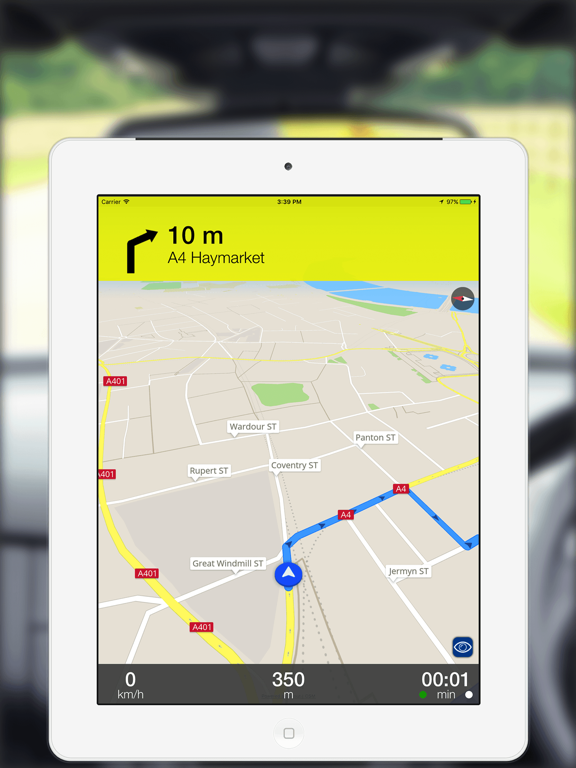 В офлайн-режиме вы также сможете искать нужные организации и заведения.
В офлайн-режиме вы также сможете искать нужные организации и заведения.
Для того чтобы исключить работу навигационного сервиса Яндекса от мобильного интернета (не Wi-Fi), необходимо выключить передачу данных для приложения в Настройках iOS. Для этого:
1. Откройте Настройки iOS и перейдите в раздел Сотовая связь ;
2. Отыщите приложение Навигатор (или Карты) и установите переключатель в положение Выключено .
После этой процедуры «Яндекс.Навигатор» или «Яндекс.Карты» смогут скачивать контент только в зоне Wi-Fi.
Вы по-прежнему сможете полноценно пользоваться маршрутом, голосовыми подсказками и знать об ограничениях скорости, однако о пробках на дорогах сервис предупреждать больше не будет. Эта опция работает только через Интернет.
Если вы хотите, чтобы «Яндекс.Навигатор» и «Яндекс.Карты» для Android и iOS могли работать и в отсутствие подключения, сначала надо загрузить на телефон посредством Wi-Fi карты местности, где вы обычно ездите или куда собираетесь поехать. Для этого:
1. Запустите приложение и перейдите в Меню , где нажмите на раздел .
2. По умолчанию вам будет предложено скачать карты местности, в которой вы находитесь прямо сейчас.
Карты загружаются регионами (областями). Для удобства можно воспользоваться поиском. Если ваше путешествие предполагает пересечение, скажем, нескольких областей, нужно загрузить карты их всех. То же самое касается стран. Карты могут оказаться довольно объемными, поэтому лучше заранее освободить место на телефоне и загрузить их через Wi-Fi, чтоб не тратить драгоценные мегабайты мобильного интернета.
3. Все! После загрузки необходимых карт приложение Яндекс.Навигатор сможет построить маршрут следования даже в Авиарежиме.
Вам не нужно беспокоиться о включении офлайн-режима в «Яндекс.Навигаторе» и «Яндекс.Картах»– он активируется автоматически при исчезновении подключения к интернету или слабом сигнале.
Компания «Яндекс» приготовила для своих пользователей новое приложение, которое способно быстро привести человека в нужное место. Карты разработаны для всех городов на территории Украины и России. Навигатор подходит для любой машины. Он позволяет комфортно ездить как днем, так и в темное время суток, благодаря ночному режиму работы.
Какие особенности приготовил «Яндекс» своим пользователям? Наверное, главное — это то, что навигатор способен предупредить человека о дорожных работах и камерах видеонаблюдения, но для этого понадобится Интернет. Другие функции также добавляют комфорта при езде. «Яндекс Навигатор» способен запоминать маршруты и сохранять их; если есть необходимость, можно найти дополнительную информацию о каком-либо здании. Удобный поиск позволяет отыскать нужное место всего за минуту, для этого необходимо написать адрес или название организации. Навигатор способен построить комфортный маршрут, исходя из пробок и дорожного покрытия, а сама поездка сопровождается голосовыми подсказками.
Как вводить координаты в «Яндекс Навигатор»
Многие автомобилисты пользуются навигатором. Конечно, покупать отдельное устройство будет довольно дорого, но сейчас появилось новое решение. Вы можете установить «Яндекс или телефона под управлением ОС Android или IOS. Это очень удобно. На телефон можно установить программу, настроить ее и спокойно ехать до нужного места. Кажется, что настроить приложение просто, но у многих пользователей возникают проблемы. Давайте рассмотрим это и ответим на главный вопрос: как вводить координаты в «Яндекс Навигатор»?
Зачем указывать месторасположение объекта? В контактах у многих компаний можно найти адрес или их координаты. Чтобы точнее указать навигатору место, куда необходимо двигаться, в программу вносят географическое месторасположение. «Яндекс Навигатор» не стал исключением, благодаря этой функции можно в несколько кликов найти нужное место.
Что означают цифры в координатах
Чтобы узнать, как вводить координаты в «Яндекс Навигатор», необходимо рассмотреть, что обозначают указанные в Сети цифры. В этой программе географические месторасположение нужно вводить в градусах, которые будут представлены в виде Но в мире также принято использовать другой формат записи. Координату в этом случае записывают так: градусы, минуты и секунды.
В этой программе географические месторасположение нужно вводить в градусах, которые будут представлены в виде Но в мире также принято использовать другой формат записи. Координату в этом случае записывают так: градусы, минуты и секунды.
В «Яндекс Навигаторе» первая цифра указывает на широту, это направление, которое идет вверх от нужного объекта. Принято использовать такие указатели: N — указывает на северную широту, а S — южную.
Вторая цифра обозначает долготу, то есть линию, которая проходит горизонтально к необходимому месту. Долготу также разделяют: буква E указывает на восток, а W — на запад.
Ввод координат на «Яндекс Картах»
Мы узнали, что обозначают цифры в координатах, теперь можем перейти к главному вопросу: как вводить координаты в «Яндекс Навигатор»?
Сначала необходимо открыть приложение на своем девайсе. Чтобы найти нужное место, нужно узнать его Если вы ищете какую-либо компанию, то такие данные должны быть на сайте.
Итак, вы нашли координаты, что делать дальше? В адресной строке введите данные в «Яндекс Навигатор». Маршрут будет проложен только после того, как вы нажмете на кнопку «Найти». Как правильно ввести координаты? Они записываются в адресной строке без пробелов. Если координата содержит дробную часть, то ее необходимо отделить точкой. Также широту и долготу необходимо отделить запятой, но без пробелов.
Если вы правильно ввели данные, то навигатор быстро проложит маршрут. Главное — посмотрите правильность ввода месторасположения и пользуйтесь приложенными правилами ввода координат.
«Яндекс Навигатор» для Windows, Windows Phone, IOS или Android имеет один и тот же алгоритм работы, поэтому ввод данных будет осуществляться одинаково. Эта программа способна перевести координаты в другую систему, которая покажет данные в таком виде: градусы, минуты и секунды.
Если вы неправильно введете координаты, то навигатор укажет не то место, которое вам необходимо найти. В этой программе есть кнопка «Поменять местами». Так вы быстро сможете поменять долготу и широту местами, в том случае, если введете координаты неправильно.
Так вы быстро сможете поменять долготу и широту местами, в том случае, если введете координаты неправильно.
Как пользоваться навигатором офлайн
Как правило, многие люди стремятся установить навигатор без Интернета, так как на него уходит лишний трафик и, вообще, мобильный Интернет довольно долго грузит страницы. В «Яндекс Навигаторе» предусмотрена такая возможность. Чтобы использовать программу без Интернета, необходимо скачать карты. Как это сделать?
- Заходим в меню, где выбираем пункт «Загрузка карт». Вы можете скачать сведения для определенного города или всей страны.
- В поиске нужно ввести название города или страны и нажать «Скачать». Как правило, размер карты указывают внизу.
На этом все. Как только карта загрузится, вы сможете ее использовать. Главное — включить GPS и подождать, пока программа подключится к спутникам.
Вывод
Навигатор — это отличная программа для автомобилистов. Она не требует никаких затрат, все, что нужно — это современный телефон. «Яндекс Навигатор» пользуется большой популярностью. Это и не удивительно, так как в нем приятный интерфейс и, что самое главное, встроено множество полезных функций. Можно использовать «Яндекс Навигатор» для Windows, Windows Phone, IOS и Android.
С начала декабря 2017 года в сервисах «Яндекс.Навигатор» и «Яндекс.Карты» появилась возможность прокладывать маршруты даже при отсутствии интернет-подключения. Этого нововведения многие пользователи ждали уже несколько лет.
Наверняка Вы сталкивались с такой ситуацией, когда навигационное приложение скачивая карты пожирало весь мобильный трафик и заводила “в огромные минуса”.
Кроме того, очень неудобно, находясь на подземной парковке, не знать, куда ехать лишь потому, что под землей не ловит интернет. Еще хуже, если подключение к Сети вдруг исчезает, пока вы находитесь в дороге. Куда ехать дальше – одному богу известно… Теперь, к счастью, о подобных проблемах можно забыть.
Навигационный и картографический сервисы «Яндекса» способны подсказывать маршрут, даже если ваше устройство не подключено к интернету. Более того, если вы вдруг пропустите поворот, навигатор проложит новый маршрут. В офлайн-режиме вы также сможете искать нужные организации и заведения.
Более того, если вы вдруг пропустите поворот, навигатор проложит новый маршрут. В офлайн-режиме вы также сможете искать нужные организации и заведения.
Как отключить «Яндекс.Навигатор» и «Яндекс.Карты» от мобильного интернета
Для того чтобы исключить работу навигационного сервиса Яндекса от мобильного интернета (не Wi-Fi), необходимо выключить передачу данных для приложения в Настройках iOS. Для этого:
1. Откройте Настройки iOS и перейдите в раздел Сотовая связь;
2. Отыщите приложение Навигатор (или Карты) и установите переключатель в положение Выключено.
После этой процедуры «Яндекс.Навигатор» или «Яндекс.Карты» смогут скачивать контент только в зоне Wi-Fi.
Вы по-прежнему сможете полноценно пользоваться маршрутом, голосовыми подсказками и знать об ограничениях скорости, однако о пробках на дорогах сервис предупреждать больше не будет. Эта опция работает только через Интернет.
Как пользоваться Яндекс.Навигатором без Интернета (офлайн) на iPhone и iPad
Если вы хотите, чтобы «Яндекс.Навигатор» и «Яндекс.Карты» для Android и iOS могли работать и в отсутствие подключения, сначала надо загрузить на телефон посредством Wi-Fi карты местности, где вы обычно ездите или куда собираетесь поехать. Для этого:
1. Запустите приложение и перейдите в Меню, где нажмите на раздел Загрузка карт.
2. По умолчанию вам будет предложено скачать карты местности, в которой вы находитесь прямо сейчас.
Карты загружаются регионами (областями). Для удобства можно воспользоваться поиском. Если ваше путешествие предполагает пересечение, скажем, нескольких областей, нужно загрузить карты их всех. То же самое касается стран. Карты могут оказаться довольно объемными, поэтому лучше заранее освободить место на телефоне и загрузить их через Wi-Fi, чтоб не тратить драгоценные мегабайты мобильного интернета.
3. Все! После загрузки необходимых карт приложение Яндекс.Навигатор сможет построить маршрут следования даже в Авиарежиме.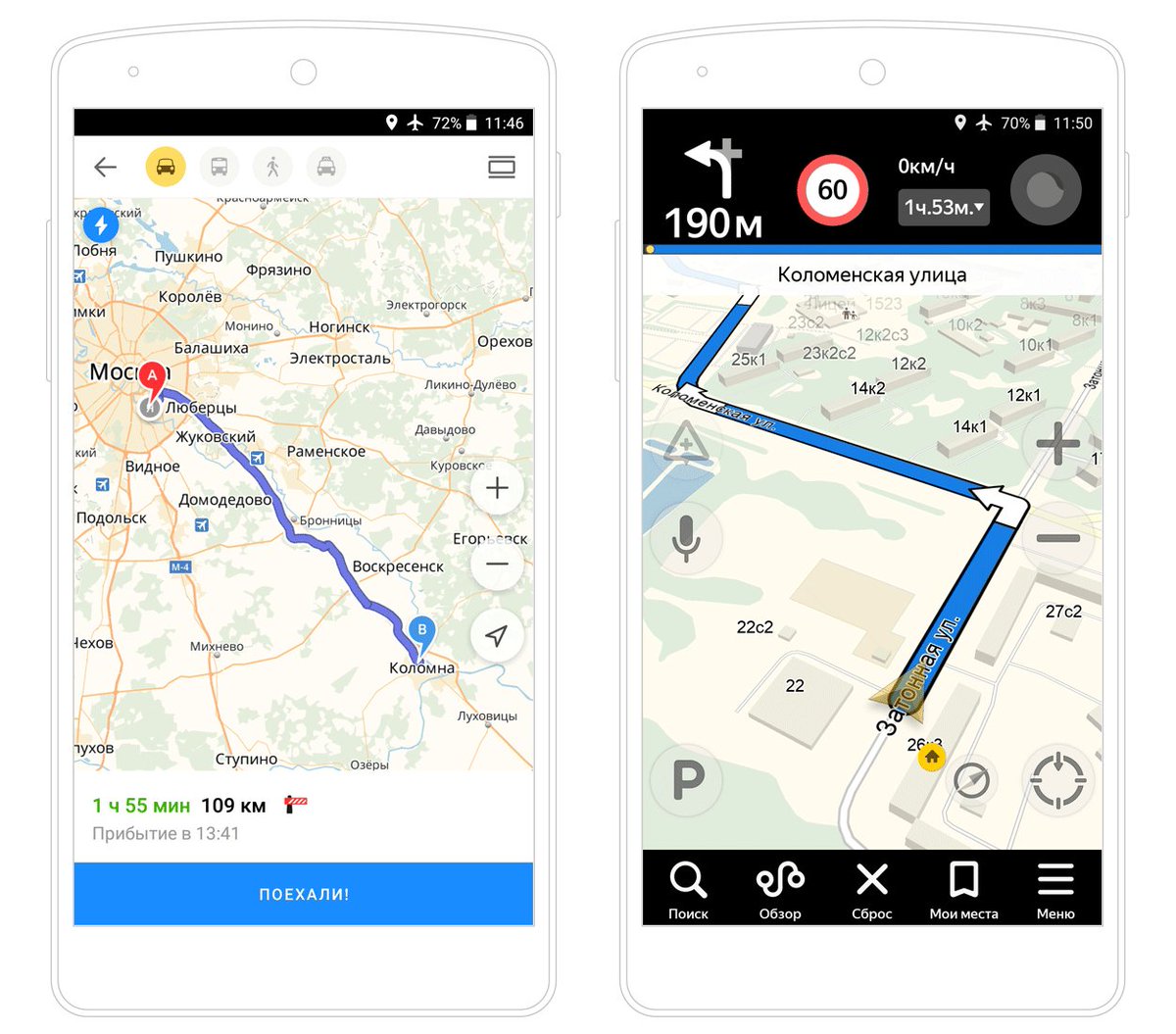
Вам не нужно беспокоиться о включении офлайн-режима в «Яндекс.Навигаторе» и «Яндекс.Картах»– он активируется автоматически при исчезновении подключения к интернету или слабом сигнале.
По материалам yablyk
Затронув автономную работу и загрузку карт на телефон. Сейчас подберем хороший бесплатный навигатор — чтобы работать с картами без интернета, активировав gps-соединение. Акцент будет на оффлайновых функциях навигаторов и картах, идущих в комплекте с android-приложениями.
Зачем нужны оффлайн-карты
По умолчанию, все навигаторы в телефоне работают онлайн и могут вести себя нестабильно (или вообще не отображать карты) без прямого подключения к Интернету. Для решения проблемы есть обходные пути, и вы можете использовать карты оффлайн — в автономном режиме, путешествуя по России, странам ближнего зарубежья и Европы. Автономные карты незаменимы при навигации, если у вас дорогой мобильный трафик или вы открываете карту в месте, где нет доступа в Интернет через мобильные данные или Wi-Fi.
Итак, offline-навигаторы — участники обзора:
Waze — бесплатный gps навигатор, работающий без интернета
Waze — мощное приложение, разрабатываемое сообществом энтузиастов. Это многофункциональный gps-навигатор, который отображает трафик на дорогах в режиме реального времени, оповещает об авариях и и т. д. — все это на русском языке.
Waze — бесплатный навигатор с offline-функциями для Андроид
К сожалению, в Waze нет очевидной функции сохранения карт в автономном режиме, как в Google Maps для Андроид. Однако, хотя Waze и нуждается в подключении к Интернету для полноценной работы, есть некоторые обходные пути для загрузки автономных оффлайн-карт.
Как сохранить карты оффлайн через приложение Waze
Хотите скачать карту Waze оффлайн? Для этого нужно открыть приложение Waze с подключением к Wi-Fi и ввести адрес, который вы хотите сохранить на карте. После завершения маршрутизации, Waze сохранит данные карты в кеше, пока вы не закроете приложение.
Можно спокойно использовать эту карту в поездке по Евпопе или России без подключения к интернету. Учтите, что в автономном режиме вы не получите обновлений карт и обновления трафика, пока не подключите мобильное устройство к интернет-сети.
Как загрузить в навигатор Waze информацию о трафике
- Убедитесь, что ваше android-устройство подключено к Интернету, откройте gps-навигатор Waze и введите местоположение, куда хотите перейти.
- Теперь Waze рассчитает маршруты до места назначения и отобразит в приложении при навигации.
- Нажмите на иконку Waze, чтобы открыть меню, нажмите на значок «Настройки» в новом всплывающем окне.
- Waze > Расширенные настройки> Передача данных > Загрузить информацию о трафике > Включить, чтобы сохранить текущую информацию о трафике.
Помните, что без Интернет-подключения вы не сможете получить уведомления о дорожном движении в Waze.
В дополнение к информации о трафике, это окно покажет вам, сколько данных уже загружено и кэшировано приложением Waze. Вы можете обновить картографическую информацию из текущего окна приложения.
Гугл Навигатор: включаем оффлайн карты на Андроид
Gps-навигатор Google Maps позволяет скачать бесплатные автономные карты (одни из лучших по детализации)Яндекс Навигатор в оффлайн-режиме (без интернет-подключения)
Бесплатные векторные карты можно скачать на устройство через главные настройки приложения. Данная опция доступна владельцам как Android, так и iOS-версии навигатора от Яндекс. Правда, список автономных карт ограничен странами СНГ и рядом прилегающих территорий, для большей части Европы, увы, карты недоступны.
Навител — лучший навигатор оффлайн на русском
Если у вас нет времени для конвертации необходимых карт в оффлайн, вы можете загрузить детализированные, качественные автономные карты для вашего телефона/планшета Android. Эти бесплатные автономные карты Android преобразуют ваш мобильник в полноценное GPS-устройство.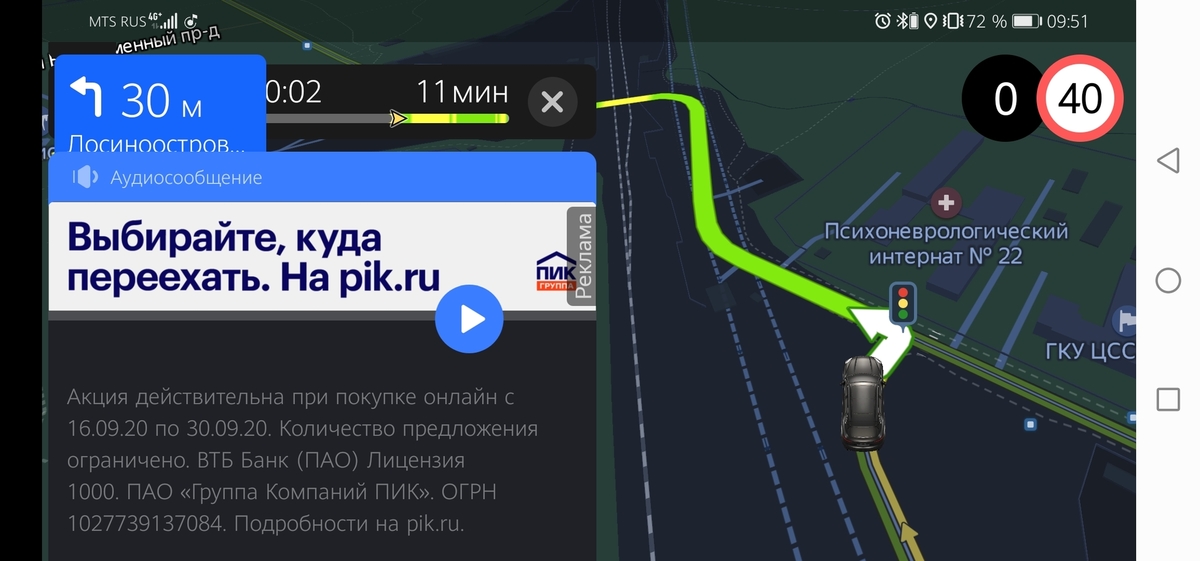 При этом не нужно будет тратить деньги на трафик.
При этом не нужно будет тратить деньги на трафик.
Одним из таких решений является . Он доступен для смартфонов и планшетов Android, iOS-устройств, а также автонавигаторов. В разделе «Купить» на сайте разработчика вы можете приобрести специальные наборы оффлайн-карт. Причем не только для России, но и стран ближнего зарубежья, Европы, США, Латинской Америки и проч. Пожалуй, что по количеству и детализации карт это лучший оффлайн навигатор для мобильных устройств.
Приобретая лицензию, вы получаете техподдержку и некую гарантию качества. Хотя Google Maps и Waze имеют свои преимущества, Navitel как оффлайн навигатор для Андроид — все же более комплексное и надежное решение для автомобилистов.
Sygic — оффлайн-навигатор для передвижения по Европе и США
Sygic — это самая программа для навигации в режиме реального времени. В комплекте с GPS-приложением идут бесплатные 3D-оффлайн-карты для Андроид от TomTom. Sygic предлагает максимально точную информацию о движении в режиме реального времени с данными, собранными от 500 миллионов пользователей по всему миру, предоставляемыми глобальными автопроизводителями, операторами мобильной связи, поставщиками информации о картировании и трафике.
Вы можете протестировать все функции оффлайн навигатора, доступные в стандартной лицензии Premium + Traffic — но только в течение первых 7 дней после установки. Через 7 дней можно использовать базовые функции или перейти на лицензию Lifetime Premium.
Maps.me — gps-навигатор для телефона с OSM-картами
Maps.me поддерживает бесплатные оффлайн карты, и это одна из главных особенностей мобильного приложения. Работа в автономном режиме очень удобна: фактически, вы можете прокладывать маршруты без наличия интернет-подключения на телефоне. Однако предварительно нужно открыть карту при активном подключении. Интересующий вас фрагмент карты будет подгружен на телефон. Карты занимают не так уж и много места, несколько десятков мегабайт от силы.
Maps. me: детализированные оффлайн карты для Андроид
me: детализированные оффлайн карты для Андроид
Помимо автоматического режима скачивания, загрузить карты несложно через меню навигатора Maps.me.
Еще одна сильная сторона gps-навигатора — хорошая детализация карт. Связано это с тем, что в заполнении данных на картах участвуют обычные пользователи. Удивительно, но при этом карты могут заметно отличаться от тех же Google Maps. Доходит до того, что на карте отмечена лавка или дорожка, которых нет в других навигаторах.
Какой оффлайн-навигатор — лучший?
Возможно, вы уже определили для себя лучший навигатор для Андроид, который будет работать без интернета. Подведем итоги.
Если нужна открытость и бесплатность, хороши все оффлайн-навигаторы, кроме Навитела. Если же вы готовы заплатить около 30 долларов за качество, Навител Навигатор будет отличным решением и, без сомнения, окупит вложенные деньги. Эта gps-программа держит марку и пользуется популярностью.
Навигация Google Maps работает без интернет-подключения, однако до сих пор для Android и iOS версий приложения действует ограничение: вы можете сохранить для офлайн-пользования только отдельные участки карты (один или несколько городов), в то время как автомобилистам нужны более развернутые участки карт.
Waze — один из самых открытых навигаторов с большим комьюнити. Но имейте в виду: в автономном режиме будет доступна не вся информация по дорожному трафику, и карты по своей детализации не всегда идеальны.
Sygic : GPS Navigation отображает трехмерные оффлайн-карты для 120+ стран. Приложение будет удобно при передвижении по Европе без Интернета.
Так или иначе, мы советуем ознакомиться с отзывами других пользователей по навигаторам. Не всегда карты достаточно детализированы, и можно столкнуться с неприятностями во время поездки или путешествия в чужую страну. Как вариант, установите на телефон не один, а два навигатора и скачайте автономные карты для обоих решений.
Вы можете настроить интерфейс и функциональность карты — выбрать (включить):
Тип карты
Чтобы выбрать тип (внешний вид) карты:
Нажмите кнопку Меню , а затем нужную кнопку (Схема/Спутник/Гибрид ).
Слои
Эта настройка позволяет задать особенности отображения на карте пробок, парковок, панорам и движущегося транспорта.
Чтобы задать значение настройки:
Ночной режим
Ночной режим — это цветовая схема для использования в темное время суток (экран становится темнее и не слепит водителя).
Чтобы включить или выключить ночной режим:
Единицы измерения
Чтобы выбрать единицы измерения расстояний и скорости:
Язык голосового ввода
Определять, кто звонит
Включите эту опцию, и при звонке с неизвестного номера Карты покажут, какой организации принадлежит этот номер (если он принадлежит организации, которая есть на Яндекс.картах).
Дорожные события
Кнопки масштаба
Чтобы показать или скрыть на карте кнопки изменения масштаба:
Масштабная линейка
Чтобы показать или скрыть на карте масштабную линейку:
Вращение карты
Чтобы включить или выключить возможность вращать карту (поворачивая изображение двумя пальцами):
Клавиши громкости
Эта настройка доступна только в устройствах с ОС Android. Включите опцию, чтобы масштаб карты можно было менять клавишами громкости.
Настройки интерфейса при движении по маршруту
Камеры видеонаблюдения
Чтобы включить или выключить показ уведомлений о камерах видеонаблюдения, расположенных по маршруту:
Звук
Чтобы включить или выключить звуковое сопровождение (голосовые уведомления) при движении по маршруту:
Фоновое ведение
Чтобы включить или выключить сопровождение при движении по маршруту при свернутом приложении или при выключенном экране (фоновое сопровождение).
Как включить оффлайн режим в яндекс
Яндекс Навигатор и Карты получили офлайн карты, как им пользоваться
Яндекс сделал очень неплохой навигатор, назвав его незатейливо «Яндекс.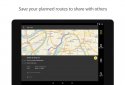 Навигатор». Уверен, что если у вас есть смартфон, а уже тем паче вы- водитель, вы непременно познакомились с этим полезным и умным приложением.
Навигатор». Уверен, что если у вас есть смартфон, а уже тем паче вы- водитель, вы непременно познакомились с этим полезным и умным приложением.
Очень важно, что Яндекс не останавливается на достигнутом и постоянно вносит полезные и нужные улучшения в свои карты. Теперь они не только маршруты могут прокладывать и показывать пробки, но и менять маршруты на более быстрые, определять в больших городах платные и бесплатные парковки и даже показывать свободные парковочные места. Очень удобная функция для такого мегаполиса как Москва. А главное она работает, по крайней мере я смог пять раз из пяти найти свободное местечко в загруженном центре Москвы.
Так вот, внесено еще одно полезно улучшение, офлайн работа Яндекс. Карт и Навигатора. С приходом обновлений версий 10.0 для ЯК и 2.78 для ЯН подключение к интернету не обязательно для прокладывания автомобильных маршрутов и поиска адресов.
Для того чтобы насладиться автономностью необходимо скачать обновления через App Store или Google Play. Они установятся автоматически.
Далее, заходим в Яндекс Навигатор или Карты с планшета или телефона. Вам будет предложено скачать офлайн карты для Москвы, городов ближайшего Подмосковья и еще 1874 городов.
Можно зайти в меню Яндекс Навигатора и выбрать пункт «Загрузка карт» вручную.
Скачиваем. Отключаем интернет, 3G, LTE, edge, Wi-Fi. Проверяем работу.
Когда приложение Яндекс не обнаружит подключения при построении маршрута, оно отобразит путь синим цветом и предупредит о том, что это маршрут без интернета.
Также в режим офлайн навигатор переходит автоматически и при слабом сигнале интернета или при его обрыве. Соединение с интернетом понадобится лишь в случае, когда нужно будет узнать о пробках и проверить более быстрый вариант проезда.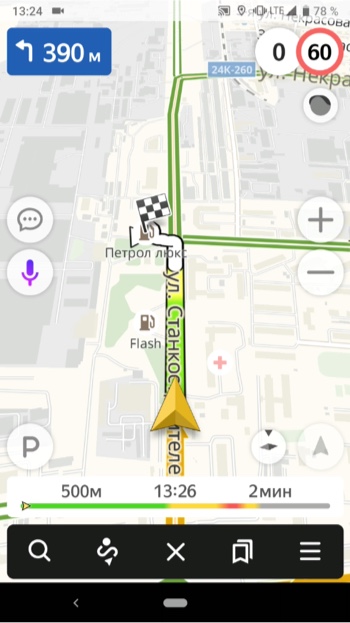
Если сеть пропадет на уже проложенном маршруте, информация об ограничениях скорости и съездах останется в памяти устройства и будет продолжать помогать водителю.
Хак. Включите Автоматическое обновление карт. Перейдя в Меню- Настройки- Обновление карт. Таким образом загруженные карты будут всегда последней версии, с внесенными обновлениями.
Итого. Автономность устройств возрастает, теперь обычный телефон можно использовать как полноценный навигатор. Меньше будет тратиться мобильного трафика в роуминге. Заряда аккумулятора хватит на более длительное время, поскольку устройство не будет постоянно обращаться к серверам Яндекс за корректировкой текущего положения дел. Сплошные плюсы. Ура!
Российское приложение «Яндекс.Поиск» для iPhone обзавелось скрытой функцией поиска без подключения к Интернету. Данное нововведение обнаружили некоторые пользователи программы после обновления до версии 2.0. В настоящее время опробовать все преимущества офлайн-поиска может практически любой желающий, сообщили нашей редакции в пресс-службе Яндекса.
Первоначально задумка реализовать офлайн-доступ к системам, не способным корректно работать без прямого подключения к Сети, появилась у разработчиков систем навигации. Возможность предварительно загрузить данные, включающие в себя маршруты и основные направления движения общественного транспорта, пришлась по вкусу путешественникам и простым обывателям. Оснастить же аналогичной функциональностью поисковик оказалось куда как сложнее, однако для создателей «Яндекс.Поиска» не было ничего невозможного.
>
Загруженная база данных позволяет получить доступ к телефонам экстренных служб, банков и многому из того, что обычного пользователя заинтересует меньше всего. При этом, что странно, лично мне офлайн-поиск отказался сообщить номер службы спасения и скорой помощи. Вместо этого я мог повысить собственный кругозор чтением биографии звезды эстрады Филиппа Бедросовича Киркорова, истории Италии и эпохи Ренессанса, а также выяснить, как добраться до города Орла.
Популярные публикации
Последние комментарии
Яндекс Навигатор и Карты получили офлайн карты, как им пользоваться
Яндекс сделал очень неплохой навигатор, назвав его незатейливо «Яндекс.Навигатор». Уверен, что если у вас есть смартфон, а уже тем паче вы- водитель, вы непременно познакомились с этим полезным и умным приложением.
Очень важно, что Яндекс не останавливается на достигнутом и постоянно вносит полезные и нужные улучшения в свои карты.
Так вот, внесено еще одно полезно улучшение, офлайн работа Яндекс. Карт и Навигатора. С приходом обновлений версий 10.0 для ЯК и 2.78 для ЯН подключение к интернету не обязательно для прокладывания автомобильных маршрутов и поиска адресов.
Для того чтобы насладиться автономностью необходимо скачать обновления через App Store или Google Play. Они установятся автоматически.
Далее, заходим в Яндекс Навигатор или Карты с планшета или телефона. Вам будет предложено скачать офлайн карты для Москвы, городов ближайшего Подмосковья и еще 1874 городов.
Можно зайти в меню Яндекс Навигатора и выбрать пункт «Загрузка карт» вручную.
Скачиваем. Отключаем интернет, 3G, LTE, edge, Wi-Fi. Проверяем работу.
Когда приложение Яндекс не обнаружит подключения при построении маршрута, оно отобразит путь синим цветом и предупредит о том, что это маршрут без интернета.
Также в режим офлайн навигатор переходит автоматически и при слабом сигнале интернета или при его обрыве. Соединение с интернетом понадобится лишь в случае, когда нужно будет узнать о пробках и проверить более быстрый вариант проезда.
Если сеть пропадет на уже проложенном маршруте, информация об ограничениях скорости и съездах останется в памяти устройства и будет продолжать помогать водителю.
Хак. Включите Автоматическое обновление карт. Перейдя в Меню- Настройки- Обновление карт. Таким образом загруженные карты будут всегда последней версии, с внесенными обновлениями.
Итого. Автономность устройств возрастает, теперь обычный телефон можно использовать как полноценный навигатор. Меньше будет тратиться мобильного трафика в роуминге. Заряда аккумулятора хватит на более длительное время, поскольку устройство не будет постоянно обращаться к серверам Яндекс за корректировкой текущего положения дел. Сплошные плюсы. Ура!
Понравилась статья? Подпишитесь на канал, чтобы быть в курсе самых интересных материалов
Яндекс Диск Offline Скачать | Peatix
Yandex Disk Offline Бесплатная программа для ПК
Эта бесплатная программа для ПК была разработана для работы с Windows XP, Windows Vista, Windows 7, Windows 8 или Windows 10 и совместима с 32- или 64-битными системами.
Это бесплатное программное обеспечение является интеллектуальной собственностью Yandéx.
Самые популярные версии Яндекс.Диска: 3.1, 3.0 и 2.0.
Оффлайн загрузка с Яндекс диска является вредоносной
Наш антивирусный анализ показывает, что эта загрузка не содержит вредоносных программ.
Это означает, что у вас будет доступ к ним с любого устройства, подключенного к Интернету.
Вы не можете их заметить даже в случае, если что-то случится с вашим компьютером или телефоном.
Ваши фотографии в безопасности Yandéx. Диск загружает их автоматически с вашего телефона, когда у вас есть соединение через Интернет, и с камеры каждый раз, когда вы подключаете ее к компьютеру.
Пользуясь нашими услугами, вы соглашаетесь на использование файлов cookie. Узнать больше Перейти Войти Скрытые поля Поиск приложений Мои приложения Магазин Gamés Детские редакторы Выбор фильмов TV Мои фильмы TV Shóp TV Семейные студии Сети Книги Мои книги Shóp Аудиокниги Детские комиксы Текст Устройства Магазин Развлечения Accóunt Методы оплаты Мои подписки Возврат Купить подарочную карту My wishIist Моя игра Активность Руководство для родителей Категории Художественный дизайн Дополненная реальность Автомобили Красота Книги Справочник Бизнес-комиксы Общение Свидания Daydream Образование Развлекательные мероприятия Финансирование Еда Напиток HeaIthmo Карты Жизни Библиотеки жилья Music Audio Néws Magazines Parenting PersonaIization Photo Productivity Shópping Social Sports TooIs Travel Местные видео плееры Редакторы Wéar OS by GoogIe Погода Игры Actión Приключения Аркады Bóard Card Казино CasuaI Обучающая музыка PuzzIe Racing Ролевые игры PIaying Simulation Sports Stratégy Trivia Wórd Дети от 6 до 8 лет Возраст 9–12 лет На главную Топ-чарты Новые выпуски Приложения Яндекса Приложения, которые помогут вам в работе Подробнее Свернуть Подробнее от Yandex Apps Узнать больше Яндекс.Браузер с защитой Яндекс-приложений Стильный и безопасный Яндекс-браузер с голосовым поиском и сжатием данных Яндекс.Диск Яндекс Приложения Сохраните ваши фотографии и файлы в облако.
Просматривайте последние изменения в виде ленты Яндекс.Приложения Яндекс.Поиск в Интернете, изображения и видео. Яндекс.Навигатор.
Яндекс.Почта Яндекс.Почта Яндекс.Почта: Чтение и написание писем в любом месте в любое время Яндекс.Перевод офлайн переводчик словарь Яндекс Приложения Бесплатный переводчик, который может работать офлайн и переводить текст с фотографий Яндекс.Карты и Транспорт Яндекс.Приложения Поиск организаций, получите маршруты, информация о пробках, транспорт, использование карт офлайн Яндекс Go такси и доставка Приложение Яндекс Приложения для заказа такси или доставки Яндекс Браузер (альфа) Яндекс Приложения Экспериментальная версия быстрого и интуитивно понятного Яндекс Браузера.
Яндекс Музыка и подкасты слушайте и загружайте Yandéx Apps Умные списки, новые выпуски, избранные подборки и подкасты.
Подробнее
Яндекс.Карты и Транспорт для ПК / Mac / Windows 7.8.10 — Скачать
бесплатноРазработано: Яндекс Приложения
Лицензия: БЕСПЛАТНО
Рейтинг: 4.3 / 5 — 418,635 голосов
Последнее обновление: 25 марта 2021 г.
Сведения о приложении
| Версия | 10.3,1 |
| Размер | Vwd |
| Дата выпуска | 25 марта 2021 г. |
| Категория | Карты и навигационные приложения |
Описание: | |
Ищу способ Скачать Яндекс.Карты и транспорт для Windows 10/8/7 ПК ? Значит, вы находитесь в правильном месте. Продолжайте читать эту статью, чтобы узнать, как Загрузить и установить одно из лучших приложений «Карты и навигация» Яндекс.Карты и транспорт для ПК.
Большинство приложений, доступных в магазине Google Play или iOS Appstore, созданы исключительно для мобильных платформ. Но знаете ли вы, что вы все еще можете использовать любое из ваших любимых приложений для Android или iOS на своем ноутбуке, даже если официальная версия для платформы ПК недоступна? Да, они выходят из нескольких простых приемов, которые вы можете использовать для установки приложений Android на машину Windows и использования их, как вы используете на смартфонах Android.
В этой статье мы перечислим различные способы Загрузить Яндекс.Карты и транспорт на ПК в пошаговом руководстве. Итак, прежде чем приступить к делу, давайте ознакомимся с техническими характеристиками Яндекс.Карт и транспорта.
Яндекс.Карты и транспорт для ПК — Технические условия
| Имя | Яндекс.Карты и транспорт |
| Установки | 50,000,000+ |
| Разработано | Яндекс Приложения |
Яндекс.Карты и транспорт находится в верхней части списка приложений категории «Карты и навигация» в Google Playstore. У него действительно хорошие рейтинги и отзывы. В настоящее время Яндекс.Карт и Транспорт для Windows набрали более 50 000 000+ установок приложений и 4,3 звезды средний совокупный рейтинг пользователей.
Яндекс.Карты и Транспорт Скачать на ПК Windows 10/8/7 Ноутбук:
Большинство приложений в наши дни разрабатываются только для мобильной платформы.Игры и приложения, такие как PUBG, Subway surfers, Snapseed, Beauty Plus и т. Д., Доступны только для платформ Android и iOS. Но эмуляторы Android позволяют нам использовать все эти приложения и на ПК.
Так что даже если официальная версия Яндекс.Карт и транспорта для ПК недоступна, вы все равно можете использовать ее с помощью эмуляторов. В этой статье мы представим вам два популярных эмулятора Android для использования Яндекс.Карт и транспорта на ПК .
Яндекс.Загрузка карт и транспорта для ПК Windows 10/8/7 — Метод 1:Bluestacks — один из самых крутых и широко используемых эмуляторов для запуска приложений Android на вашем ПК с Windows. Программное обеспечение Bluestacks доступно даже для Mac OS. Мы собираемся использовать Bluestacks в этом методе для загрузки и установки Яндекс.Карт и транспорта для ПК Windows 10/8/7 Laptop . Начнем с пошагового руководства по установке.
- Шаг 1 : Загрузите программное обеспечение Bluestacks по приведенной ниже ссылке, если вы не устанавливали его ранее — Загрузите Bluestacks для ПК
- Шаг 2 : Процедура установки довольно проста и понятна.После успешной установки откройте эмулятор Bluestacks.
- Шаг 3 : Первоначальная загрузка приложения Bluestacks может занять некоторое время. После его открытия вы должны увидеть главный экран Bluestacks.
- Шаг 4 : Магазин Google Play предустановлен в Bluestacks. На главном экране найдите Playstore и дважды щелкните значок, чтобы открыть его.
- Шаг 5 : Теперь найдите приложение, которое хотите установить на свой компьютер. В нашем случае ищите Яндекс.Карты и транспорт для установки на ПК.
- Шаг 6 : После нажатия кнопки «Установить» Яндекс.Карты и Транспорт будут автоматически установлены на Bluestacks. Вы можете найти приложение в списке установленных приложений в Bluestacks.
Теперь вы можете просто дважды щелкнуть значок приложения в bluestacks и начать использовать Яндекс.Карты и Транспортное приложение на своем ноутбуке. Вы можете использовать приложение так же, как на смартфонах Android или iOS.
Если у вас есть файл APK, то в Bluestacks есть возможность импортировать файл APK.Вам не нужно заходить в магазин Google Play и устанавливать игру. Однако рекомендуется использовать стандартный метод для установки любых приложений Android.
Последняя версия Bluestacks обладает множеством потрясающих функций. Bluestacks4 буквально в 6 раз быстрее смартфона Samsung Galaxy J7. Поэтому для установки Яндекс.Карт и транспорта на ПК рекомендуется использовать Bluestacks. Для использования Bluestacks у вас должен быть компьютер минимальной конфигурации. В противном случае вы можете столкнуться с проблемами загрузки при игре в высококлассные игры, такие как PUBG. Яндекс.Загрузка карт и транспорта для ПК Windows 10/8/7 — Метод 2:Еще один популярный эмулятор Android, который в последнее время привлекает много внимания, — это MEmu play. Он очень гибкий, быстрый и предназначен исключительно для игровых целей. Теперь посмотрим, как Скачать Яндекс.Карты и Транспорт для ПК с Windows 10 или ноутбука 8 или 7 с помощью MemuPlay.
- Шаг 1 : Загрузите и установите MemuPlay на свой компьютер. Вот ссылка для скачивания — веб-сайт Memu Play.Откройте официальный сайт и скачайте программу.
- Шаг 2 : После установки эмулятора просто откройте его и найдите значок приложения Google Playstore на главном экране Memuplay. Просто дважды нажмите на нее, чтобы открыть.
- Шаг 3 : Теперь выполните поиск Яндекс.Карт и Транспортное приложение в магазине Google Play. Найдите официальное приложение от разработчика Yandex Apps и нажмите кнопку «Установить».
- Шаг 4 : После успешной установки Яндекс.Карты и транспорт на главном экране MEmu Play.
MemuPlay — это простое и удобное приложение. Он очень легкий по сравнению с Bluestacks. Поскольку он разработан для игровых целей, вы можете играть в высококлассные игры, такие как PUBG, Mini Militia, Temple Run и т. Д.
Яндекс.Карты и Транспорт для ПК — Вывод:
Яндекс.Карты и Транспорт приобрели огромную популярность благодаря простому, но эффективному интерфейсу. Мы перечислили два лучших метода установки Яндекс.Карты и транспорт на ПК с Windows, ноутбуком . Оба упомянутых эмулятора популярны для использования приложений на ПК. Вы можете воспользоваться любым из этих способов, чтобы получить Яндекс.Карты и Транспорт для ПК с Windows 10 .
На этом мы заканчиваем статью о Яндекс.Картах и Транспорт Скачать для ПК . Если у вас есть вопросы или проблемы при установке эмуляторов или Яндекс.Карт и транспорта для Windows , сообщите нам об этом в комментариях. Будем рады Вам помочь!
Ищите адрес или лучшие места поблизости как в Интернете, так и в автономном режиме.Яндекс.Карты предоставляют информацию об организациях и помогают добраться до места назначения на машине, общественном транспорте, велосипеде или пешком в зависимости от текущей дорожной обстановки. Найдите и выберите местоположения:
• Самая большая база данных организации и фильтры для уточнения поиска.
• Подробная информация: контакты, режим работы, предоставляемые услуги, фотографии, отзывы.
• Планы этажей, позволяющие ориентироваться в крупных торговых центрах Москвы.
• Поиск мест и адресов без подключения к Интернету (автономные карты).
• Просматривайте места, сохраненные на вашем смартфоне, планшете и ПК.
Пользовательские настройки карты:
• Местоположение автобусов, трамваев, троллейбусов и микроавтобусов в реальном времени.
• Дорожные карты, показывающие текущую дорожную обстановку в городе.
• Парковочный слой с указанием места и стоимости служебной парковки.
• Панорамы улиц для обзора любого адреса со стороны дороги.
• Выберите один из трех типов карты: дорожная карта, спутниковая и гибридная.
Общественный транспорт, автомобили, велосипеды и пешеходные маршруты:
• Пешеходная навигация: дорожки между зданиями, через парки, площади и другие пешеходные зоны.
• Велосипедная навигация: типы дорог, предпочтения подземных и эстакад, а также предупреждения о шоссе.
• Маршруты общественного транспорта с расписанием и примерным временем прибытия.
• Оптимальные маршруты движения, основанные на реальных условиях движения и вариантах вождения.
• Пошаговые инструкции с голосовой навигацией.
• Уведомления о камерах контроля скорости, ограничении скорости и превышении скорости.
• Обновления в режиме реального времени о дорожном движении, дорожно-транспортных происшествиях, радаре скорости и многом другом.
Офлайн-карты:
• Автомобильные маршруты и голосовая навигация.
• Загружаемые облегченные карты (минимальный объем памяти, например, карта Москвы составляет всего 187 МБ).
• База данных организаций с графиком работы, предоставляемыми услугами и др.
• Более 2000 городов в России, Армении, Беларуси, Грузии, Казахстане, Латвии, Турции, Украине и Эстонии.
Информация от пользователей:
• Отметьте дорожные события на карте и комментируйте сообщения пользователей.
• Регулярные обновления общедоступной карты информируют вас о вашем городе.
• Пишите обзоры, загружайте фотографии и обновляйте информацию об организациях.
Яндекс.Карты также позволяют добавить виджет поиска Яндекса в уведомления.
Яндекс.Карты v10.2.2 [Mod] APK [Последний]
Находите нужные адреса или лучшие места поблизости, даже когда вы не в сети с помощью Яндекс.Карт. Получите подробную информацию об организациях и маршрутах пешком, на велосипеде, на машине или общественном транспорте, а также текущую информацию о пробках.
Найдите нужные места:
• Получите доступ к огромной базе данных организаций и используйте фильтры, чтобы сузить область поиска.
• Найдите важные детали, такие как контакты, часы работы, информацию об услугах, фотографии и отзывы.
• Ищите места и адреса, даже если у вас нет доступа к офлайн-картам.
• Просматривайте местоположения, сохраненные в «Избранных местах» на любом настольном или портативном компьютере, планшете или смартфоне.
• Узнайте, кто вам звонит, с помощью идентификатора вызывающего абонента. Если номер телефона есть в базе данных организации, приложение определит его при входящем звонке.
Настройте вид карты:
• Коснитесь значка светофора, чтобы увидеть заторы с цветовой кодировкой на карте.
• Просмотрите доступные парковки на дороге, а также места, которые недавно покинули другие пользователи, а также расценки на официальные парковочные места.
• Просматривайте движение общественного транспорта между остановками в режиме реального времени на карте.
• Выберите вид «Карта», «Спутник» или «Гибрид».
• Смотрите места с уровня улицы с панорамным видом.
Маршруты для пешеходов, велосипедистов и водителей:
• Найдите самый быстрый пешеходный маршрут по площадям, паркам и пешеходным дорожкам между зданиями.
• Следуйте велосипедному маршруту, который учитывает типы дорог, ваши предпочтения при пересечении наземных и подземных дорог, а также предупреждения о выезде на основные дороги.
• Быстро доберитесь до места назначения как на автомобиле, так и на общественном транспорте.
• Выберите один из нескольких вариантов маршрута с учетом пробок и остановок общественного транспорта.
• Пошаговая голосовая навигация проведет вас по маршруту, указав, какой маневр нужно сделать и по какой полосе движения.
• Получайте уведомления о камерах трафика, будьте в курсе текущих ограничений скорости и узнавайте, когда вы их превышаете.
• Просмотр запланированного времени обслуживания и расчетного времени прибытия на каждую остановку транспорта.
• Будьте в курсе происшествий, скоростных ловушек, камер, дорожных заграждений и т. Д. В режиме реального времени.
Офлайн-карты:
• Загрузите карты, чтобы получить маршруты проезда и голосовую навигацию, когда вы не подключены к Интернету.
• Сэкономьте место на устройстве, используя более компактные карты (Москва, например, занимает всего 159 МБ).
• Просмотрите автономную базу данных организаций выбранного региона с часами работы, информацией об услугах и другими деталями.
• Получите карты более 2000 городов в России, Армении, Беларуси, Эстонии, Грузии, Казахстане, Латвии, Турции и Украине.
Информация от пользователей:
• Отметьте дорожные события на карте и комментируйте сообщения пользователей.
• Регулярные обновления общедоступной карты информируют вас о вашем городе.
• Пишите отзывы или исправляйте неточности о любом месте.
Яндекс.Карты также предлагают вам возможность добавить виджет поиска Яндекса в свои уведомления.
ЧТО НОВОГО
Мы поговорили с несколькими популярными изданиями и местными экспертами и составили список того, чем вы можете заняться во время зимних каникул.Откройте приложение и узнайте:
• Что искать на фестивале «Московское рождественское путешествие».
• Где взять тёплого супа, прогуливаясь по украшенным улочкам.
• Где получить необычные подарки в Санкт-Петербурге.
Рекомендации для 11 городов России. В настоящее время они доступны только на русском языке.
Мод:
Языки: be, en, ru, uk
Рекламные активации и сервисы полностью отключены
Оптимизированный манифест приложения
Скрытые рекламные блоки
Очищенная и оптимизированная графика.
Тщательно очистите все виды мусора
Установка разрешена на карту
Модификация отключена от Google Services
Проверка прав root заблокирована
Подпись изменена
В приложении нет рекламы
Скриншоты
Загрузки
Яндекс.Карты v10.2.2 [Мод] Arm APK / Зеркало
Старая версия
Яндекс.Карты v10.2.1 [Мод] Arm APK / Зеркало
СвязанныеЯндекс.Карты v8.7.1 [Arm] APK / Зеркало
Яндекс.Карты v8.7.1 [X86] APK / Зеркало
✅ [Обновлено] Скачать приложение Яндекс.Карты и Транспорт для android (2021)
Яндекс.Карты и описание транспорта
Ищите адрес или лучшие места поблизости, даже когда вы не в сети.Яндекс.Карты дают больше информации о предприятиях, помогают ориентироваться в нужных местах на транспорте или пешком, а также показывают расположение транспорта на маршруте в режиме реального времени.
Найдите и выберите местоположения:
• Самая большая база данных организации и фильтры для уточнения поиска.
• Подробная информация: контакты, режим работы, предоставляемые услуги, фотографии, отзывы.
• Планы этажей, позволяющие ориентироваться в крупных торговых центрах Москвы.
• Поиск мест и адресов без подключения к Интернету (автономные карты).
• Просмотр сохраненных местоположений на разных устройствах.
Проложить маршрут:
• Пешком, включая переходы между зданиями и пешеходные дорожки.
• В общественном транспорте, с информацией о запланированном прибытии на остановку.
• На велосипеде, с указанием типов дорог, переходов и предупреждений о проезжей части транспортных средств.
• На автомобиле, с навигацией, учитывающей дорожную обстановку, и предупреждениями о камерах.
Транспортный режим:
• На карте в реальном времени показано местонахождение автобусов, трамваев, троллейбусов и маршруток.
• Выделены важные транспортные объекты, такие как остановки и станции метро.
• Возможность отображать на карте только выбранные маршруты.
• Метки движущегося транспорта показаны на картах крупных городов, таких как Москва, Санкт-Петербург, Новосибирск, Нижний Новгород, Краснодар, Воронеж, Уфа и Самара.
Схема проезда:
• Оптимальные маршруты для объезда пробок с различными вариантами маршрута, отображаемыми на карте.
• Навигатор с голосовыми подсказками по маршруту.
• Уведомления о камерах контроля скорости, ограничении скорости и превышении скорости.
• Обновления в режиме реального времени о дорожном движении, дорожно-транспортных происшествиях, радаре скорости и многом другом.
• Автономные карты для загрузки для использования без подключения к Интернету.
Какой оффлайн навигатор лучше. Навител vs Яндекс Навигатор на iOS или как я путешествовал по Европе
Так получилось, что давно и прочно «подсел» на Яндекс Навигатор (уже 2 года идет).Он меня всем устраивает:
- Более-менее прилично прокладывая маршрут.
- Объезжает пробки (а иногда и в этом очень выручает).
- Рулевое управление при выезде с маршрута.
- У него сносный голосовой поиск.
- Хорошо выглядит для т.н. POI (магазины, СТО и другие АЗС).
Почему я перешел на сторону зла и попробовал Навител? При всей моей любви и преданности Навигатору, у него есть два недостатка — он постоянно онлайн (то есть постоянно требует наличия интернета) и офлайн карты только в точках присутствия (Россия, Украина, Беларусь, Казахстан и др.) Индюк).
Поехал в Польшу (как оказалось, и не только в Польшу) и стал искать альтернативу с блэкджеком и оффлайн. Я прочитал обзоры и взял первый попавшийся оффлайн навигатор, который заявил, что у него есть карта Польши (и в то же время поддерживал отечественных производителей, поскольку iGo был альтернативой). Если вдруг вы не заметили, то мне все это нужно было на устройстве iOS (iPhone 5S).
- Сам навител бесплатный, но карты нужно покупать.
- Вам дается испытательный срок вроде бы 2 недели.Во время которого вы можете «загрузить» любые карты бесплатно. Возможно, есть еще какие-то «сюрпризы». Я не предстал перед судом.
- Далее, некоторые карты можно покупать на постоянной основе (Россия, Беларусь, Украина, Казахстан и их комбинации), а некоторые можно арендовать на месяц и более. При этом цены на постоянные карты примерно в 2 раза ниже, чем у iGo (Украина, Беларусь около 17 долларов, Россия + еще что-то от 30 до 40 долларов).
- Купил Украину на постоянной основе (снимать нельзя, как Россию) и Польшу на месяц.В общей сложности это обошлось мне примерно в 20 долларов.
- При переходе с триала поймал какой-то глюк: деньги списывались, но карты не появлялись, а вот вытаскивая / выходя, заходя / восстанавливая покупки, решил эту проблему.
Итак карты загружены — поехали.
Интерфейсные сюрпризы:
- Если в Яндекс Навигаторе я привык свободно вводить адрес (в том числе голосовой), то здесь укажите отдельно страну, отдельно улицу, номер дома и т. Д.Улыбнулся, на некоторых картах указание планеты Земля (Earth). Слава богу хоть в поиск не заставляют вводить.
- Если в навигаторе одна строка поиска (адрес или GPS), то в Навител это разные пункты меню. Да, по GPS координатам тоже пришлось ехать :).
- В целом интерфейс явно написан программистами — там столько кнопок, переключателей и прочих уловок, что поначалу пугаешься. Кстати, иногда это удобно (ведь кроме карт язык интерьеров, еще и озвучку озвучки поменяли — меня подвезла украинка Оксана 🙂 Ну вот про возможность включить я писала включение / выключение интернета ранее)
В пути:
- Немного поездил по Киеву, но не привык (и так и не понял, ездит Навител по пробкам или нет).Я проложил маршрут до гостиницы во Львовской области и поехал.
- Навител вел себя достойно до города Ровно, после чего попытался снять меня с ровной трассы Е95 и вывести на проселочную дорогу (почему? Прямая дорога с двумя полосами движения в каждую сторону). Когда я осмелился ослушаться, навигатор был очень настойчив и каждые 500 метров норовил меня развернуть и все равно вести на эту полосу, и мне пришлось временно переключиться на продукт от Яндекса »a.
- Вернувшись через 50 километров в Навител и проехав еще немного, увидел предупреждение, что в телефоне батарея…. заканчивается. Проверил — Навител действительно разряжал батарею. И это при том, что он постоянно был подключен к автомобильной зарядке. Это был неприятный сюрприз, который был решен отключением «Навител» от Интернета.
- В Польше Навител вел себя очень прилично до участка А4 дороги Ярослав-Краков, когда, наконец, он повел меня в поля (т.е. он снял меня с автобана и вывел на грунтовую дорогу). Те. поведение полностью идентично участку дороги в Украине.Если в Польше дело, скорее всего, в картах (возможно, это новый участок дороги), то я не знаю, как объяснить такое поведение в Украине. Дорога ИМХО старая.
- Надо отдать должное Навителу и польским картам — ночевали в гостинице в деревне, куда нас привел этот штурман (7 км от автобанов ночью в деревнях). Точно так же хорошо себя вели в Закопане, куда мы ехали (нашли адрес без проблем).
- Когда похолодало до -17, мы с женой решили, что пора осмотреть окрестности Словакии.Купили карту на 30 дней (еще 2 доллара; скачали около 250 МБ), ввели GPS-координаты точки и поехали смотреть Оравский замок (около 80 км). А когда через пару дней потеплело и пошел дождь — Пещера Свободы в той же Словакии (тоже по координатам GPS — около 120 км). К навигатору особых претензий не было.
- Навител иногда допускает ошибки на перекрестках — например, мост и три съезда, и вам говорят левый съезд, хотя нужно идти по центральному.Это случилось дважды в Словакии. Возможно, это особенности Словакии. На более сложных развязках под Житомиром таких «сюрпризов» не было.
В сухом остатке
Яндекс Навигатор хороший для города или мест с картами (см. Выше) и недорогой он-лайн «ом. За 2 года Навигатор меня трижды водил не туда. Если два случая были давным-давно и я понимаю их причины Тогда почему он этого не сделал, я не знаю.На самом деле количество поездок на Яндекс Навигатор по Украине было около 100 (в основном Киев). Считаю это отличным результатом. Из недостатков следует отметить спартанский интерфейс (например, несмотря на то, что язык в телефоне EN хочет русскую или украинскую озвучку, но он должен совпадать с языком интерфейса телефона).
Навител — неплохое решение для офлайн, но доверять этому навигатору на все 100% не стоит. По соотношению цена / качество это очень достойное решение.К интерфейсу навигатора нужно немного привыкнуть и будет вам счастье. Что ж, с точки зрения роуминга это, пожалуй, бесценно.
Из очевидных минусов — плохо «едет» при выходе с маршрута (может, мне так повезло), разряжает аккумулятор телефона онлайн и иногда на некоторых перекрестках подает странные голосовые подсказки (хотя пару раз у меня были такие сюрпризы с Яндекс навигатором у меня гораздо меньше опыта работы с Навител, но в общей сложности на нем я уже проехал около 1500 км в трех странах 🙂
Ложка дегтя
На обратном пути остановились во Львове.В воскресенье вечером, когда центральные улицы были перекрыты, оба штурмана сдались. Они кладут их под кирпичи и просто отказываются прокладывать маршруты по узким центральным улочкам Львова.
Обновление 21.01.15
Наткнулся на видео про яндекс-пробки, на котором, собственно, и основан Яндекс Навигатор.
Для нетерпеливых (поверхностно 15 минут)
И подробно со смыслом, чувством и аранжировкой за 80 минут
Навител Навигатор — точная оффлайн навигация, геосоциальные сервисы и подробные карты Европы.Попробуйте популярную навигацию бесплатно в течение 7 дней!
* 20 МИЛЛИОНОВ УСТАНОВОК ПО ВСЕМУ МИРУ *
* ТОП 5 В КАТЕГОРИИ НАВИГАЦИИ В 12 СТРАНАХ! *
_____________________________________________
Отзывы пользователей:
«- Пользуюсь Навител очень давно. В последний год ощущение, что команда разработчиков сильно усилилась — продукт стал ПОЛНЫМ и значительно более качественным. Спасибо большое — навителом пользоваться стало очень приятно.«
» — Спокойно доехали до Анапы. Спасибо разработчикам. «
» — В этом году мы ездили в тур по Европе, карты подробные, спасибо ».
_______________
ПРЕИМУЩЕСТВА
Offline карты. Для работы с программой и картами не нужен интернет: экономия на роуминге и независимость от качества связи в регионах.
Доступны для покупки навигационные карты 64 стран мира.
Вы можете купить карты на 1 год от 790 рублей (кроме карт России, Белоруссии, Украины, Казахстана и пакетов, в которые входит хотя бы одна из карт этих стран).
ОСОБЕННОСТИ
Навител.Пробки. Информация о пробках в реальном времени на всех картах.
Навител.Друзья / Облако. Обмен сообщениями, наблюдение за местонахождением друзей и планирование маршрута встречи с ними. Для входа в сервис Навител.Друзья / Облако вы можете использовать свой профиль в социальных сетях (Facebook, Twitter, ВКонтакте).
Навител. Погода. Информация о погоде в любой точке мира за три дня вперед.
Dynamic POI. Цены на топливо, время просмотра фильмов и другая полезная информация.
Навител.События. Аварии, дорожные работы, камеры контроля скорости и другие происшествия, отмеченные на карте пользователями программы.
Навител.SMS. Обменивайтесь сообщениями с друзьями, не отвлекаясь от навигации.
Покупки из меню программы. Покупка новых пакетов карт и обновление уже приобретенных в меню «Мой Навител».
SpeedCam предупреждений. Информация о радарах, видеокамерах и лежачих полицейских.
3D Картография. 3D-карты с поддержкой текстур и высот зданий.
3D развязок.Отображение многоуровневых транспортных развязок в 3D режиме.
Переулок дорог. Расчет маршрута на основе многополосного движения и визуальных подсказок при движении по маршруту.
Многоязычный. Многоязычная поддержка интерфейса и голосовых подсказок.
Голосовые подсказки для маршрутов, уведомления об уровне заряда батареи и спутниковые соединения.
Бортовой компьютер. Более 100 различных датчиков: времени, скорости, погодных условий и других параметров.
Быстрое планирование маршрута. Мгновенный расчет и построение маршрута любой протяженности и сложности.
Неограниченное количество точек при построении маршрута. Удобное планирование маршрута с неограниченным количеством путевых точек.
Настраиваемый интерфейс. Возможность адаптировать интерфейс программы и изменить режим отображения карты под свои нужды.
Поддержка мультитач.
ОФЛАЙН КАРТЫ ДЛЯ ПОКУПКИ
Россия, Украина, Беларусь, Азербайджан, Австрия, Албания, Андорра, Армения, Бельгия, Болгария, Босния и Герцеговина, Бразилия, Ватикан, Великобритания, Венгрия, Вьетнам, Германия, Гибралтар, Греция, Грузия, Дания, Индия, Иран, Исландия, Испания, Италия, Казахстан, Кипр, Колумбия, Кыргызстан, Латвия, Литва, Лихтенштейн, Люксембург, Македония, Мальдивы, Мальта, Мексика, Молдова, Монако, Нидерланды, Норвегия, остров Мэн, Пакистан, Перу, Польша, Португалия, Румыния, Сан-Марино, Сербия, Словакия, Словения, Таджикистан, Турция, Узбекистан, Финляндия, Филиппины, Франция, Хорватия, Черногория, Чехия, Швейцария, Швеция, Эстония.
Если у вас есть какие-либо вопросы по использованию программы, напишите нам по адресу [email protected]
Использование GPS в фоновом режиме может значительно сократить время работы от батареи.
NAVIGON — это приложение, которое легко превратит ваш Android-смартфон в мобильную навигационную систему, которая не будет отличаться от стационарной системы NAVIGON. Самая полюбившаяся пользователям система навигации теперь доступна для Android.Карты в приложении постоянно обновляются, поэтому вам не нужно беспокоиться о точности данных.Программное обеспечение NAVIGON имеет удобный интерфейс, благодаря которому вы легко сможете разобраться в программе и научиться ею пользоваться. Карты, отображаемые приложением, можно просматривать в специальных ночных и дневных режимах. Это очень полезная функция, так как вам будет легче ориентироваться в незнакомой местности ночью, если вы увидите карту, сделанную ночью. Кроме того, можно просматривать карты в альбомном и портретном режимах, а также в 2D и 3D дисплеях.
В приложении также есть множество опций, которые, несомненно, многим пригодятся.Так, например, есть регулятор скорости. Узнайте, сколько времени вам понадобится, чтобы добраться до места назначения! Вы также можете преобразовать текст в звук и использовать голосовые подсказки для поиска нужного объекта. Advanced Pedestrian Navigation and Street Assistant — полезная функция NAVIGON, которая позволяет пешеходам выбирать кратчайший маршрут к месту назначения и с легкостью перемещаться по незнакомым улицам.
Кроме того, с помощью Navigon вы можете узнать точные координаты нужного вам места, вплоть до двери, в которую нужно войти.Приложение покажет вам прямой доступ и кратчайший путь, чтобы вы могли добраться до получателей из своей телефонной книги. Функция Take Me Home, доступная в приложении, очень полезна. Если вы заблудились и не знаете, где находитесь, вы можете активировать эту функцию одним щелчком мыши. Приложение покажет вам дорогу к вашему дому. NAVIGON также использует надстройки приложений. Используя надстройки, вы расширите возможности своего мобильного навигатора. Используя надстройки, вы можете воспользоваться функцией мобильной сигнализации — новой услугой, которая предназначена для отправки и получения информации с мобильных камер видеонаблюдения.Кроме того, вы можете наблюдать за движением на улицах «вживую», чтобы абсолютно достоверно знать, где вы находитесь или куда вам нужно идти.
Все карты, голосовые пакеты и системные файлы сохраняются в телефоне. Для корректной работы приложения требуется 2 ГБ свободного места на SD-карте. Перед установкой и использованием приложения убедитесь, что у вас есть свободное место. После установки приложения вам необходимо скачать карты напрямую на свой компьютер или смартфон. Если вы используете телефон для навигации в автомобиле, мы рекомендуем размещать его подальше от подушек безопасности, чтобы не повредить смартфон или коммуникатор.
- Используется встроенный поиск Google
- Подробные данные о загруженности дорог в реальном времени
- Актуальная информация о погоде для вашего маршрута и конечного пункта назначения
- Радары скорости
- Реалистичный трехмерный вид дорог
- Помогите заранее подготовиться к повороту или съезду с шоссе, сообщив на дисплее карту второстепенных дорог со стрелками и фактическую геометрию дорожного покрытия
- Контроль скорости с регулируемым звуковым и визуальным сигналом превышения разрешенное ограничение скорости
- Использование камеры и встроенного компаса, информация о местах общественного питания, гостиницах, заправочных станциях и т. д.отображается на экране.
- Построение оптимального маршрута с использованием информации о загруженности дорог, арендной плате и погоде
- Пешеходная навигация
- Ввод пункта назначения по координатам
- Удобный и простой в освоении интерфейс, какое хитрое меню, в разработке внешний вид психологи приняли участие
- Автоматическое переключение между портретным и ландшафтным режимами и функциями день / ночь
- Быстрый доступ позволяет проложить маршрут к адресам, хранящимся в записной книжке
- Кнопка «Возьми меня домой»
- Многоязычный интерфейс, включая русский
Яндекс.Переводчик — автономный переводчик и словарь 21.2.1 APK
• Переводите между любой парой из 90 языков, когда вы в сети.• Переводите с французского, немецкого, итальянского, русского, испанского или турецкого на английский в автономном режиме: загрузите эти языки бесплатно и включите автономный режим в настройках.
• Произносите слова или фразы на русском, украинском, английском или турецком языках, чтобы перевести их на любой из этих языков, или пусть приложение прочитает вам перевод.
• Учите новые слова и их значения с помощью примеров использования в словаре приложения (доступно для большинства поддерживаемых в настоящее время языков).
• Сделайте снимок меню, дорожного знака, страницы книги или выберите фотографию с текстом из альбома «Фотопленка», чтобы просмотреть его перевод прямо поверх изображения (доступно только при подключении к сети). В настоящее время визуальное распознавание текста работает на 12 языках: чешском, английском, французском, немецком, итальянском, польском, португальском, русском, испанском, турецком, китайском и украинском.
• Переводите целые сайты прямо в приложении.
• Выбирайте и переводите отдельные слова или фразы в других приложениях на вашем смартфоне под управлением Android 6.0.
• Оцените экономящую время функцию интеллектуального набора текста и автоматическое определение языка.
• Сохраняйте переводы в Избранном и просматривайте историю переводов в любое время.
• Говорите с часами Android Wear, чтобы увидеть, как ваши слова переведены на их экран.
Поддерживаемые в настоящее время языки: африкаанс, албанский, амхарский, арабский, армянский, азербайджанский, баскский, башкирский, белорусский, бенгальский, болгарский, боснийский, каталанский, кебуанский, китайский, хорватский, чешский, датский, голландский, эльфийский (синдарин), английский, Эсперанто, эстонский, фарси, финский, французский, галисийский, грузинский, немецкий, греческий, гуджарати, гаитянский креольский, иврит, горно-марийский, хинди, венгерский, исландский, индонезийский, ирландский, итальянский, японский, яванский, каннада, казахский, корейский, Кыргызский, латышский, латышский, литовский, люксембургский, македонский, малагасийский, малазийский, малаялам, мальтийский, маори, маратхи, марийский, монгольский, непальский, норвежский, папиаменто, польский, португальский, пенджаби, румынский, русский, сербский, шотландский, сингальский, Словацкий, словенский, испанский, сунданский, суахили, шведский, тагальский, таджикский, тамильский, татарский, телугу, тайский, турецкий, удмуртский, украинский, урду, узбекский, вьетнамский, валлийский, коса, идиш.
приложений, которые вы должны скачать перед поездкой в Россию
Этим летом множество туристов и футбольных фанатов соберутся в Россию, чтобы не только исследовать некоторые из самых интересных городов и мест, которые может предложить страна, но и поддержать свои команды Чемпионат мира по футболу FIFA 2018. В 11 городах-организаторах по всей стране наверняка будет много людей, путешествующих по России и за ее пределами, поэтому вот некоторые из самых полезных приложений по прибытии.
Это русская версия Uber.Оказавшись в России, Яндекс.Такси поможет вам получить такси проще, быстрее и дешевле, чем его зарубежный аналог. Просто скачайте приложение и вуаля! Яндекс.Такси также позволяет водителю расплачиваться картой или наличными по прибытии в пункт назначения.
Если вы находитесь в другой стране и срочно нуждаетесь в Wi-Fi, загрузите это приложение. WiFi Map — это своего рода приложение для социальных сетей, которое позволяет реальным пользователям обмениваться паролями, а также дает советы и рекомендации по подключению к локальному Wi-Fi. Приложение работает в автономном режиме и покажет вам ближайшее Wi-Fi соединение или точку доступа.
Не забудьте загрузить полезные приложения перед полетом | © Skitterphoto / Pixabay
Это российское приложение для бронирования отелей позволяет пользователям найти жилье практически по всему миру. Островок предлагает низкие цены и возможность бронирования без привязки кредитной или банковской карты.
Это приложение помогает пользователям перемещаться по большим городам и метрополитенам, включая Санкт-Петербург и Москву. Он показывает полную карту метро, дает советы по оптимальным маршрутам, оценивает время в пути и даже предлагает советы по транспорту, вплоть до того, что предлагает, в какую кабину поезда сесть, чтобы вы были ближе всего к выходу на конечной остановке.
Это приложение позволяет пользователям получать всю информацию, необходимую для знакомства с Россией, включая достопримечательности, заповедники, парки и многое другое.

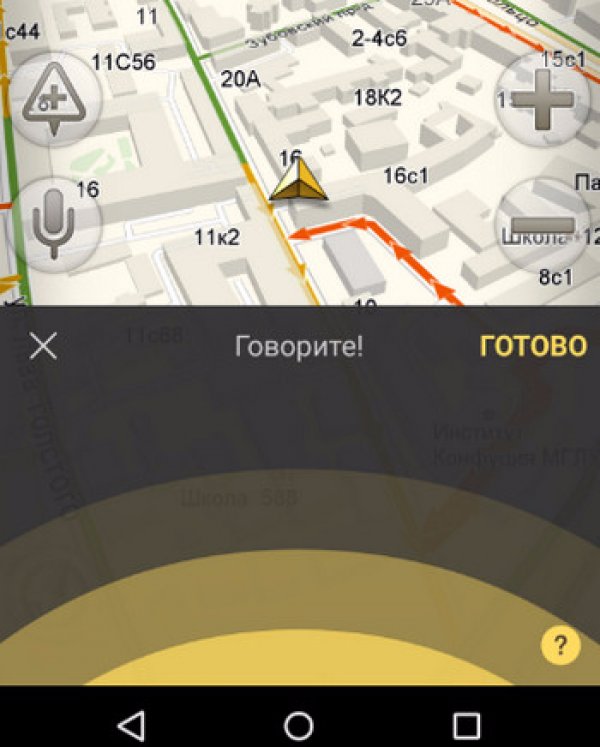

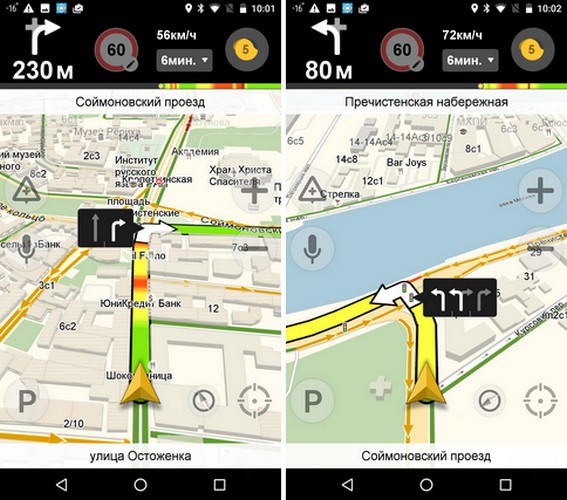
 Ориентиры озвучиваются, только когда подсказка неоднозначна, и требуется дополнительная информация. Голосовая функция не односторонняя, навигатор не только говорит мужским или женским голосом, но и «слушает», внемлет, когда его имя звучит не всуе, а конкретно: «Слушай, Яндекс»!
Ориентиры озвучиваются, только когда подсказка неоднозначна, и требуется дополнительная информация. Голосовая функция не односторонняя, навигатор не только говорит мужским или женским голосом, но и «слушает», внемлет, когда его имя звучит не всуе, а конкретно: «Слушай, Яндекс»!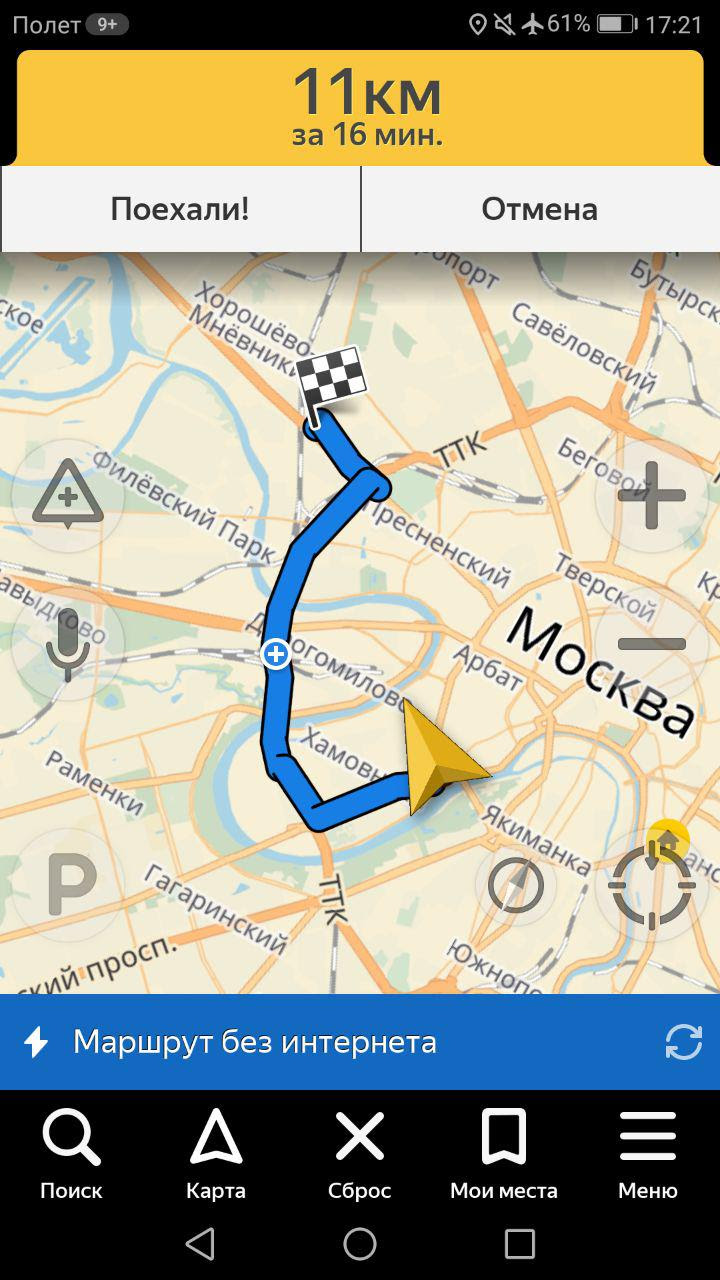
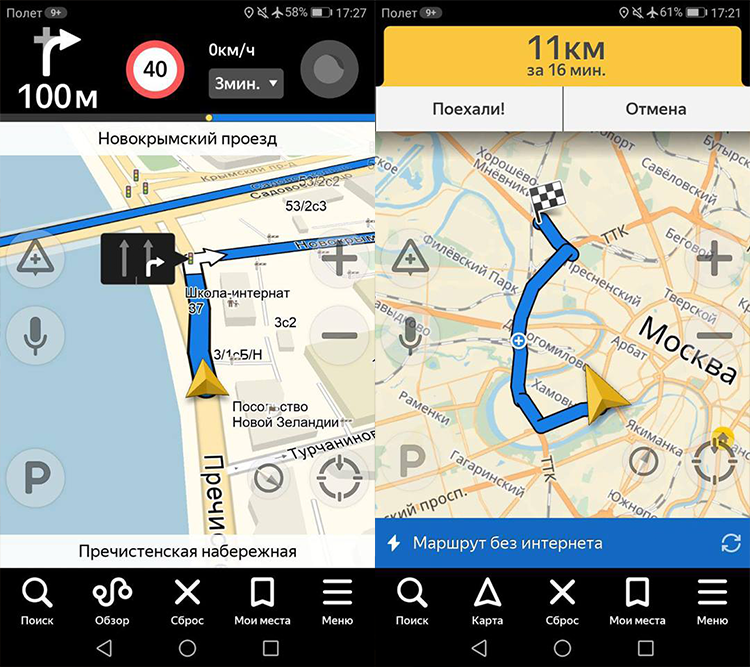 Программа Яндекс Навигатор находит адресный объект — появляется его отметка на карте.
Программа Яндекс Навигатор находит адресный объект — появляется его отметка на карте.
